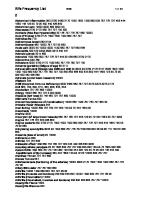VII. modul: Internet és hálózati szolgáltatások [7/7] [PDF]
156 110 2MB
Hungarian Pages [47] Year 2003
Papiere empfehlen
![VII. modul: Internet és hálózati szolgáltatások [7/7] [PDF]](https://vdoc.tips/img/200x200/vii-modul-internet-es-halozati-szolgaltatasok-7-7.jpg)
- Author / Uploaded
- Bartal Tamás András
- Commentary
- decrypted from E972E7C55A5632FA3731F24817B8994B source file
Datei wird geladen, bitte warten...
Zitiervorschau
1. Az Internet története, részei Az Internet működése és története A számítógépes hálózatok alapjairól az első modulban már szóltunk. Az Internet és szolgáltatásai azonban napjainkban olyan mértékű számítástechnikai, tudományos, sőt társadalmi átalakulást hordoz, amelyet érdemes részletesebben is szemügyre vennünk. Azáltal, hogy a számítógépek az emberiség mind több tagjának lép be az életébe, új korszaknak, újfajta társadalmi rendnek nézünk elébe. Már az, hogy a különálló számítógépek a mechanikus szellemi munka nagy részét elvégezhetik (pl. könyvelés), nagy áttörést jelentett. A globális számítógépes hálózat kialakulása azonban olyan forradalommal ér fel, amely jelentőségében az ipari forradalomhoz hasonlítható. Az emberi élet többé már nem lesz olyan, mint korábban, a hálózat mindennapi társunkká, életünk szerves, nélkülözhetetlen részévé válik, ugyanúgy, mint a bennünket körülvevő gépek. A globális számítógépes hálózathoz kapcsolódó emberek szabadon, és szinte azonnal juthatnak hozzá hírekhez, méghozzá több, egymástól független forrásból, és ugyanígy egymással is kapcsolatba léphetnek. Hálózati protokollok Protokolloknak a számítástechnikában egy pontosan, sok esetben szabványban rögzített eljárást nevezünk. Leggyakrabban az adatátvitel szabályait nevezzük protokollnak. A hálózati protokollok feladata, hogy a számítógépek közt (a fizikai eszközök, például hálózati kártya, modem, stb. segítségével) az adatokat 1. elküldje, ill. 2. az adatok átvitelét ellenőrizze. A homogén, kisméretű helyi hálózatok jellemző protokolljai például: IPX/SPX (Novell hálózatban), NetBEUI (Microsoft hálózatban). Heterogén, nagy kiterjedésű hálózatok jellemző protokollja az Internet Protokoll, ill. párja, a TCP (Transmission Control Protocol, adatátvitel-ellenőrzési protokoll). Általában együtt, TCP/IP-ként említjük. A TCP/IP az Internet jellemző hálózati protokollja, egy számítógépet IP-címével azonosítunk a hálózaton. A TCP/IP-re épülnek az Internet magasabb szintű protokolljai, például az FTP (File Transfer Protocol, fájlátviteli protokoll), HTTP (Hypertext Transmission Protocol, az ún. hipertext átviteli protokoll), illetve az elektronikus levelezés protokolljai (SMTP, POP3, X400, stb.) Leegyszerűsítve tehát az Internet olyan számítógépekből áll, amelyeket a TCP/IP protokoll köt össze számítógépes hálózatba. A protokoll (és általában a csomagkapcsolt hálózatok) működésének elve a következő: az egymástól nagy távolságra levő számítógépek nincsenek egymással közvetlen kapcsolatban, de mind kapcsolódnak a hálózathoz. A kliens gép elküld a kiszolgálónak egy adatsort, melyben leírja, milyen adatokra van szüksége. A szerver a kért adatot (fájlt) darabokra bontja, úgynevezett frame-ekre (keretekre), melyek mérete egyforma, és tartalmazzák a kért fájl darabjain kívül a kliens és a szerver gép címét, valamint a küldött adattöredékre vonatkozó információkat (pl. a teljes fájlban elfoglalt helye). Az egyes frame-ek, akár eltérő úton is, egyenként jutnak el a klienshez, amely a töredékeket összeállítja. Előfordulhat, hogy a csomagok más sorrendben, hiányosan, vagy több példányban érkeznek meg a klienshez. Ennek kezelése is a TCP/IP feladata. 11000000 10101000 00110010 10000010
A TCP/IP hálózatokban a számítógépeket egységes címzési rend alapján azonosítjuk. Minden egyes gép egyedi hálózati címmel, az úm. IP-címmel rendelkezik. A 4 byte-os cím byte-jait pontokkal választjuk el egymástól (pl. 192.168.50.130 ld. fenn). A címeket egy amerikai szervezet, a NIC (Network Information Center) osztja ki, de általában nem közvetlenül, hanem területi megbízottjain keresztül. Egy vállalat vagy szervezet Internet-szolgáltatójától mindig címtartományt kap, amelyen belül szabadon jelölheti ki gépeinek címét. A vállalatok vagy szervezetek méretüknek megfelelően háromféle címtartományt (címtípust) kaphatnak. A címtartomány típusát az IP-cím első bitjei jelzik. Ezután következik a hálózat azonosítására szolgáló bitsor (NetID), majd a hálózaton belül a gépek azonosítására szolgáló szakasz (HostID). Az igen nagy méretű, sok számítógépet üzemeltető szervezetek ún. A osztályú címekhez juthatnak. Ekkor az első bit 0, a hálózat azonosítására az első byte fennmaradó részét használjuk. A hálózaton belüli gépek azonosítására a fennmaradó három byte használható. A közepes méretű cégek címtartománya a B címosztály. Ebben az első bit 1, a második 0. Az intézményt ebben az esetben az első két byte azonosítja, a hálózat gépeit pedig az utolsó kettő byte. A C címosztály a kisebb, kevesebb gépet üzemeltető cégek ellátását szolgálja. A cím első és második bitje ebben az esetben 1, a harmadik 0. A hálózat azonosítására az első három byte-ot használjuk, a hálózaton belüli gépek azonosítására az utolsó byte szolgál. Első byte Címosztály értéke
Ilyen típusú hálózatok (szervezetek) maximális száma
A hálózaton belüli gépek maximális száma
A
1-126
126
16 777 214
B
128-191
16 384
65 534
C
192-223
2 097 151
254
Látható, hogy a fenti példa IP-cím a C címosztályba tartozik. A számokkal a számítógép elboldogul, de az ember nehezen jegyzi meg. Ezért az Internet-címekhez hozzárendelnek egy nevet, az ún. domain-(tartomány-) nevet (FQDN, Fully Qualified Domain Name). A domain-neveket úgy adhatjuk meg, hogy azok minél többet eláruljanak az adott számítógépről. Vegyünk egy példát. Az egyik magyar Internet-kereső kiszolgáló neve a következő: altavizsla.matav.hu Ha a gép nevének részeit jobbról balra haladva sorba vesszük, akkor juthatunk el magához a géphez. A domain-nevek felépítése a következő:
·
·
·
A .hu az ország kétbetűs kódja, (jelen esetben Magyarországé). Ez az USA-n kívül általános, pl. Finnországé .fi, Hollandiáé .nl, Németországé .de, Angliáé .uk, Ausztriáé .at, stb., míg az amerikai címek három betűre végződnek. Ezek az ún. felső szintű domain-nevek (TLD, Top Level Domain). Az USA-beli címek arra utalnak, hogy azok fenntartója milyen tevékenységet végez. Jellemző végződései pl.: .edu (oktatási intézmény), .com (kereskedelmi), .gov (kormányzati hivatal), .mil (katonai szervezet), .org (nonprofit szervezet), .net (hálózati ellátó központ), .int (nemzetközi szervezet). Előfordulhat, hogy felső szintű domain-nevet találunk olyan gép neve mellett, amely nem az USAban működik. Ez azt mutatja, hogy a gép üzemeltetői fontosabbnak tartják az intézmény típusát annál, hogy az mely országban működik (pl. a www.showder.com, www.demszky.net, vagy a linux.rulez.org nevű gépek Magyarországon találhatók.). A "matav" az üzembentartó szervezet, cég megnevezése. A nagy intézmények sok számítógépet kötnek az Internetre: ezek a gépek mind egy egyedi domainen, tartományon belül vannak. A domain név tehát az intézmény meghatározására szolgál; minden Internetre kapcsolódni kívánó intézménynek először is domain nevet kell regisztráltatnia az Internetet felügyelő szerveknél. Az "altavizsla" pedig az illető egyedi gép neve - minden gép, ugyanúgy, mint minden felhasználó, saját (a domain-en belül egyedi) névvel rendelkezik a hálózaton. Ezt sokszor host-névnek is nevezik. A név eleje gyakran nem gépet jelöl, hanem arra utal, hogy milyen szolgáltatást (mail.matav.hu, irc.sote.hu, www.mkogy.hu, ftp.kfki.hu, stb.) veszünk rajta igénybe. Így például a www.symantec.com és az ftp.symantec.com ugyanaz a gép lehet.
A gépek azonosítóinak ezen alakja a betűket és szavakat kedvelő emberek kedvéért áll rendelkezésre, a gép elsődleges azonosítója valójában az IP-cím. A számok nevekre való lefordítását az ún. domain name serverek végzik; ez az egyes domain-eken belüli, általánosan elterjedt szolgáltatás. A név helyett mindig használhatjuk az IPcímet is - ez fordítva nem feltétlenül igaz. Amikor az Internet szolgáltatásait használjuk, a valóságban nem közvetlenül számítógépek kommunikálnak más számítógépekkel, hanem számítógépeken futó programok kommunikálnak más számítógépeken futó programokkal. Az Internet a kliens/szerver modell alapján működik. Amikor tehát az Internet szolgáltatásait használjuk, akkor tulajdonképpen két programot veszünk igénybe: a klienst és a szervert. A kliensprogram az, amelyik a lokális terminálunkon fut, ez a program jeleníti meg képernyőnkön az információkat, fogadja a billentyűleütéseket és az egérrel végrehajtott műveleteket, valamint visszakeresi az igényelt információt a szerveren. A szerverprogram abban a számítógépes rendszerben fut, amelyik a szolgáltatást biztosítja. Várja a felhasználók igényeit, és a kliensek számára az információkat biztosítja. A legtöbb esetben a felhasználónak csak azzal kell törődnie, hogy miként működik a kliensprogram. Ugyanis ez az a program, amelyet használ, amellyel dolgozik, és a munka azon része, amelyet a szerver végez, láthatatlan számára. Az Internettel kapcsolatos feladatok végrehajtása során a háttérben valószínűleg több különböző szerver fogja az igényeinket kezelni. Ha valamelyik irat váratlanul hozzáférhetetlenné válik, akkor ennek valószínűleg az az oka, hogy egy olyan szerverrel próbáltuk meg fölvenni a kapcsolatot, amelyik éppen nem üzemel.
Egy számítógépen egyszerre több kliens- és szerverprogram működhet. Hogy ezek kommunikációja ne keveredjen össze, kapukat (portokat) használunk, melyeket szám vagy név azonosít. A portok használata nem szabványos, de a legtöbb kiszolgáló úgynevezett "jól ismert kapun" (well known port) várja a kliensek felől érkező kéréseket. Az ábrán a Lotus.domino szerver konzol látható. A szerver egyszerre biztosít Web (HTTP) szolgáltatást a 80-as porton (ez annyira "well known", hogy ki sem írja), News (NNTP) szolgáltatást a 119-es porton, levelezési (POP3 és IMAP) szolgáltatásokat a 110 és 143 porton, valamint címtár-szolgáltatást a 389-es porton. A kliensprogramok a használt portok számát általában elrejtik a felhasználó elől, az esetek többségében a felhasználónak erről nem kell tudnia. Kiterjedtebb hálózatokban két további fogalommal találkozhatunk. Az alhálózati maszk (subnet mask) segítségével a rendszergazdák a helyi hálózatban egymástól elkülönülő alhálózatokat tudnak létrehozni. Ha a hálózat nagy kiterjedésű, előfordulhat, hogy információ küldésekor gépünk nem ismeri a címzett gép címét. Ekkor fordul az ún. alapértelmezett átjáróhoz (default gateway), amely számítógép (vagy valamilyen aktív hálózati eszköz, pl. router) viszont ismeri más gépek és hálózatok címét, és a csomagokat továbbítani tudja. Az Internet története A gyökerek a hatvanas évekig nyúlnak vissza, a történet katonai fejlesztések civil szférába való átszivárgásával kezdődött. Abban az időben merült föl ugyanis az USAban egy kevéssé sebezhető számítógép-hálózat szükségessége, amelynek egy esetleges atomtámadás után megmaradó részei működőképesek maradnak. Dwight Eisenhower elnök - a szovjetek űrversenybeli sikereit ellensúlyozandó, a Szputnyik 1 fellövésének hírére - elrendelte a Defence Advanced Research Project Agency (DARPA) beindítását, amely a kutatásokat azután finanszírozta. Kidolgoztak egy többközpontú, csomagkapcsolt (ahol az adatok továbbítása kisebb csomagokban történik) hálózati kommunikációs rendszert (az NCP protokollt), mely a mai TCP/IP szabvány ősének tekinthető. Ezen az elven kezdett működni 1969-ben az ARPANET, és a katonai felhasználásokon kívül a csomagkapcsolt adattovábbítás további kutatásra szolgált, de egyes egyetemek, katonai bázisok és kormányzati laboratóriumok kutatói is használták elektronikus levelezésre, fájlok cseréjére és távoli bejelentkezésre egymás számítógépei között. 1972-ben megszületett az első email program. 1974-ben jelent meg először az "Internet" kifejezés, egy a TCP protokollról szóló tanulmányban. 1983-ban, azután, hogy az addig szigorúan ellenőrzött az ARPANET-ből MILNET néven leválasztották a hadászati szegmenst, megszületett a mai fogalmaink szerinti Internet. 1988 pedig az első Internetes féregvírus-járvány (worm) éve volt.
A National Science Foundation felismerte hogy a hálózat döntő fontosságú lehet a tudományos kutatásban, ezért igen nagy szerepet vállalt az Internet bővítésében. 1985-86 között építették ki az NSF 6 szuperszámítógép-központját, és az így kialakult hálózatot (mely az NSFNET nevet kapta) összekapcsolták az ARPANET-tel. Az NSFNET több bővítés után (optikai kábeleket fektettek le, újabb vonalakat hoztak létre, stb., melynek eredményeként a hálózat sebessége a kezdeti 56 kbit/s-ról 45 Mbit/s-ra emelkedett) ma is az USA domináns gerinchálózata. Az ARPANET formálisan 1989-ben szűnt meg, hogy helyét átadja a fejlettebb gerinchálózatoknak. Az NSFNET mellett jelentős részben már magáncégek hálózatain folyik a kommunikáció (AT&T, MCI, UUNET, Sprint, stb.). Az azóta eltelt években több száz különálló hálózaton több tízezer számítógépet kapcsoltak a folyamatosan növekvő Internethez és ez a növekedés napjainkban is tart. Az Internet adatforgalma manapság óriási. Az NSFNET gerinchálózatán 1995 áprilisában mért 13 404 656.5 Mbyte adatforgalmának megoszlását mutatja a jelentősebb szolgáltatások szerint a következő táblázat: Szolgáltatás Adatforgalom (Mbyte) % WWW
3 518 742
26.25
FTP
2 886 742
21.53
NNTP
1 160 496
8.66
SMTP
620 450
4.63
Telnet
339 404
2.53
A 80-as évek végén az NSFNET-hez hasonló elvek alapján számos országban szerveződtek gerinchálózatok. Ezek mindenekelőtt a hatalmas információs és számítástechnikai erőforrásokkal rendelkező NSFNET-hez igyekeztek csatlakozni, de gyakran egymással is kiépítették közvetlen kapcsolataikat. Az utóbbi években a távközlési cégek, kommunikációs vállalatok meglátták az üzleti lehetőséget az Internet technológiájú számítógép-hálózatokban, ill. a hozzájuk kapcsolódó alkalmazásokban (pl. számítógépek, adatbázisok távoli elérése, elektronikus levelezés, adatállományok átvitele, szöveg-, kép-, hanginformációk integrált továbbítása, stb.) így megjelentek az ilyen szolgáltatásokat kínáló üzleti vállalkozások, ill. ezek saját gerinchálózatai. Az Internet talán legfontosabb szervező, összefogó ereje az Internet Society (ISOC). A társaság nyílt, tagja lehet bármely szervezet vagy magánszemély. Célja az Internet technológiával történő információcsere összehangolása, fejlesztése. Az ISOC által felkért, nagy szakmai tekintéllyel rendelkező önkéntesekből áll az Internet Architecture Board (IAB) melynek feladata hogy állást foglaljon alapvető stratégiai kérdésekben, felelős a szabványok elfogadásáért, ill. a szabványosítást igénylő kérdések meghatározásáért és az Internet címzési rendszer karbantartásáért. Az Interneten nincsen központ, nincs "egy" központi gép. Minden, a hálózatra kötött gép egyszerre fő- és alállomás. Az Internet tehát olyan elméleti szerveződése a számítógépeknek és telefonvonalaknak, amelynek bármely pontja képes kapcsolatot teremteni bármely másik pontjával. Az eredetileg katonai és szakmai célokra tervezett hálózat gyorsan általános kommunikációs, információtovábbító médiává vált, majd maguktól adódtak az emberi kapcsolatteremtés újabb, sokszor korábban soha nem ismert formái. Az eredetileg elsősorban oktatási intézményekben elérhető hálózatra egyre több
intézmény, szervezet, cég kapcsolódott, a szolgáltatást hamarosan a nagyközönségnek is felkínálták. Az elektronikus levelezés (e-mail) forradalmát gyorsan követte a "hírcsoportok" (newsgroup) forradalma, majd az egyre újabb és sokoldalúbb információkereső- és továbbító eszközök elterjedése, amelyek 1992-ben úgy tűnik, egy "természetes" végponthoz, a WWW-hez (World Wide Web) vezettek: innentől a számítógépekhez nem értő laikusok is könnyedén, minden tanulás nélkül navigálhatnak az Internet óceánján. A WWW az európai részecskefizikai kutatóintézet, a CERN szülötte. Tim Berners-Lee és Robert Cailliau elgondolásai alapján olyan rendszer született, ami az elmúlt tíz évben forradalmasította a kommunikációt. 1998-ra mintegy 300 millóra nőtt a web dokumentumok száma, és a Web naponta további másfél millióval bővül. A gyors elterjedésből és egyszerű kezelhetőségből eredeztethető a korábban a felhasználó szempontjából ingyenes, nonprofit hálózat kommercializálódása is: az óriási és egyre növekvő, többé már nem csak profi számítástechnikusokból álló Internet-közösség hatalmas üzleti lehetőségeket rejt, sőt, az emberek közötti kommerciális kapcsolatok teljesen új formáit teszi lehetővé.
Az Internet részei Amint láttuk, az Internet helyi hálózatok és szerverek millióinak gyobális hálózata, egyfajta technikai infrastruktúra. Gyakorlati felhasználásai közül vegyük számba a legfontosabbakat. Elektronikus levelezés A hálózat által biztosított legrégibb, alapvető lehetőség, ugyanakkor ma is sokak számára a legvonzóbb szolgáltatás az e-mail, vagyis az elektronikus levelezés. Ez lényegét tekintve hasonlít a hagyományos postai szolgáltatáshoz, azonban attól eltérően a levél megérkezése ritkán tart tovább néhány percnél, és a levelek írása, feladása, olvasása, a levelek rendszerezése és archiválása is jóval gyorsabb, könnyebb, mint a hagyományos levél esetében. Ezek közül a legfontosabb a gyakorlatilag végtelen sebesség: a hálózat túlterheltsége itt nem játszik lényeges szerepet, az átlagos üzenet ahhoz nem elég hosszú, és nem is szükséges a másodperceken belüli reakció. Az ismerőseinkkel való kapcsolattartás mellett az e-mail számtalan egyéb dologra is használhatjuk. Ezen keresztül kérhetünk segítséget, tanácsot, információt, szakmai párbeszédeket folytathatunk, vitatkozhatunk bármilyen témáról, új ismerősökre tehetünk szert. A magánlevelezés mellett előfizethetünk E-zine-ekre, azaz ún. "elektronikus újságokra", melyek friss példányait e-mailen fogjuk kapni; részt vehetünk levelezőcsoportokban, amelyekben a küldött leveleket minden résztvevő megkapja. FTP A nyilvánosan elérhető archívumok, fájlgyűjtemények az Internet egyik fő vonzereje. Az FTP-vel elérhető nyilvános anyagok összmennyiségét már régen terabájtban mérik, a pontos értéket senki sem ismeri. Gond inkább egy adott anyag megtalálásával lehet. A nyilvános ftp-szerverek elérése egyszerű. A nyilvános erőforrások előrősőre használhatjuk a legtöbb operációs rendszerben megtalálható ftp parancsot, vagy WWW böngészőnket. A szerveren belül könyvtárrendszerben, a
böngészőben vagy ftp-parancsokkal tudunk tájékozódni. Az anonymous FTPszervereken általában a pub nevű könyvtáron belül vannak a nyilvánosan elérhető fájlok. A legtöbb könyvtáron belül fogunk találkozni egy INDEX nevű fájllal, amelyben megtalálható a rendelkezésre álló fájlok listája. News A Usenet alapvető egységei a hírcsoportok vagy newsgroupok (használatos angol terminológia még a special interest group), az adott témájú levelek gyűjtőhelyei, ezek felelnek meg az egyes levelezési listáknak. A news (hír) szó köré szerveződésnek történeti okai vannak: eredetileg elsősorban híreket közvetített, de ma már mindenféle téma szerepel. Ma a newsgroupok száma ötvenezres nagyságrendű, bár nem minden gépen érhető el mind: pl. a regionális newsgroupok más helyeken nem olvashatók, és a news-szerverek egyéb okokból is letilthatnak egyeseket. Még a kisebb csoportokat is több százan olvassák; a nagyobbaknál ez a szám tízezres nagyságrendű is lehet. A világ minden témájához létezik newsgroup. Témák szerint szűkülő hierarchia szerint szerveződnek meg: a legfelső felosztás legfontosabb témái a következők: · · · · · · · ·
alt - alternatív témák biz - üzlet comp - számítástechnika news - magáról a Usenetről rec - szórakozás sci - tudomány soc - szociális, népekről szóló témák talk - leginkább politika
és számos egyéb: pl. az egyes országok regionális csoportjai. Ezután jönnek a pontosabb meghatározások: pl. a soc.culture.magyar a Magyarországgal általában foglalkozó; a news.announce.newusers pedig a kezdő Usenet használókat segítő newsgroup. A Usenet az e célra szolgáló "hírolvasó" programokkal érhető el, de a fontosabb e-mail-kliensprogramok is felkínálják ezt a lehetőséget. Gopher A gopher az utolsó szem az automatikus szerverprogramok által segített hálózati információkeresés csúcsát jelentő WWW (World Wide Web) felé vezető láncban, mind történeti, mind logikai szempontból. A gopher esetében a kért információt maga a szerver keresi ki, menüvezérelt módon, vagyis nekünk semmit sem kell begépelni, csak választani a felkínált lehetőségek között. A különböző menüpontok között a kurzorral mozoghatunk, és az Enter benyomásával követhetjük az illető pont által jelzett vonalat (a sor végén levő / jelzi, hogy onnan újabb menüre tudunk továbblépni). Ha a bolyongás mégsem vezetett eredményre, fordulhatunk a különböző kereső szolgáltatásokhoz: a gopher esetében a legfontosabb ilyen a Veronica. Ez a legtöbb gopher szerverről könnyen elérhető volt. A szolgáltatás lényege, hogy az általunk megadott kulcsszavak szerint végigkeresi a gopher-t, és villámgyorsan eljuttat minket arra a gopher-szerverre, ahol megtalálható a kulcsszavaink szerinti információ. A karakteres megjelenítésű gopher programok az Internet fejlődésével csendben kihaltak, és ma már a legtöbb WWW böngészővel használhatjuk a gopher szolgáltatásait.
WWW (World Wide Web) A WWW, a "világméretű pókháló" elterjedésével szűnt meg végleg az Internet a számítógépes szakma kizárólagos birodalma lenni., és ezáltal az Internet nemcsak belépett a "közönséges" emberek életébe, de minden bizonnyal a televíziózáshoz hasonló életmódváltozást is okoz. Az Internet használóinak ma már nagy többsége a Web használója, sokszor kizárólag a Web használója. A WWW a XX. század végének legnagyobb üzlete is egyben: már ma is minden valamirevaló cég képviselteti magát. De a WWW lehetőség a magánember és a külvilág újszerű kapcsolatára is: a privát homepage (honlap) hatása olyan, mintha az egész világnak névjegyet adhatnánk, de névjegyen nem csak a legfontosabbak, hanem minden szerepelhetne, amit szeretnénk, ha tudnának rólunk. Mi a WWW átütő sikerének, a pofonegyszerű használattal egybekötött hatalmas hatékonyságnak titka? A web dokumentumok túlnyomó többsége az ún. HTML nyelven íródik, így jön létre a hypertext. A hagyományos írott szöveg linearitása sokszor zavaró, ha a szöveg kulcsszavai mentén szeretnénk tovább-, ill. oda-vissza lépni, a tartalomjegyzékből rögtön, tengernyi lapozás nélkül a kívánt fejezetre lépni, a szótár, lexikon címszavára egyből odaugrani. A hagyományos könyvek által adott nem túl hatékony és részleges megoldás a lábjegyzet, könyvvégi jegyzetek, névmutatók, az olvasó megoldása pedig a lapozás ill. az, hogy felkel, és egyéb könyvből vagy máshonnan utánanéz a témának, ami felkeltette az érdeklődését. A hypertext esetében a kulcsszó a szövegből kiemelkedik (vagy akár egy kép megfelelő része is lehet), és választásával (legtöbbször csak egy kattintás az egérrel) a kulcsszóról rögtön további információ szerezhető.
Az Internet várható további fejlődése Dinamikus Web-oldalak, dinamikus HTML A Web fejlődésével egyre nagyobb az igény arra, hogy a különböző érdeklődésű, eltérő anyanyelvű felhasználók gyorsan érhessék el azokat az információkat, amelyek érdeklik őket, és ne kelljen az idejüket olyan dokumentumok megtekintésére pazarolni, amelyek nem, vagy csak kis részben érdeklik őket. A testre szabott Webszolgáltatások, például portálszolgáltatások ezt valósítják meg. A felhasználó elkészítheti a saját profilját, amelyben közli a szolgáltatóval, hogy mely információk érdeklik, ezt a Web-szolgáltató tárolja, a felhasználóhoz pedig válogatott információkat küld el. Az ilyen Web-szolgáltatások komoly méretű és összetett adatbázisokon alapulnak, a felhasználó részére a Web-oldalakat a beérkező kérésre reagálva, a profilnak megfelelően generálják, vagyis (majdnem) minden kérésre új dokumentumot hoznak létre. Ezek a dinamikus Web-oldalak. A dinamikus HTML a Netscape újítása volt, válasz arra az igényre, mely egyre nagyobb interaktivitást követelt a Webes dokumentumok létrehozásakor. A HTML nyelvet, amelyben a Web-dokumentumokat létrehozzuk, olyan kiegészítésekkel látták el, amelyek lehetővé tették a Webes megjelenés programozását, animációkat, a fent említett testreszabást, automatikus installációt, stb. Ezek az eszközök: a Java, a
JavaScript, a VBScript és a stíluslapok (CSS, Cascaded Style Sheets), amelyek bár eltérően viselkedhetnek az egyes Web-böngészőkben, de alkalmasak a Web-oldalak egyénibbé tételére. Videó átvitel Az Internetes kommunikáció felgyorsulásával, a sávszélesség növekedésével olyan új alkalmazások jelentek meg a Weben, amelyek a korábban igen merész ötletnek tartott videó-átvitelt valósítják meg. Természetesen korábban is lehetőség volt arra, hogy videó-fájlokat vigyünk át az Interneten, de az élő hang- és videóközvetítések megjelenése viszonylag új fejlemény. A RealVideo és RealAudio adásokat általában TV és rádiótársaságok szolgáltatják. Az USA-ban a nagyobb tv és rádióállomások, hírtelevíziók élőben sugározzák adásukat a Weben is, RealVideo, Quicktime vagy Windows Media formátumban. Magyarországon is vannak hasonló szolgáltatások: a Juventus rádió adása élőben hallható, a Duna Televízió pedig hírműsorait teszi elérhetővé. Mindkettő többek közt azzal az egyértelmű céllal, hogy az anyaországtól távol élők is hozzájussanak anyanyelvi műsorokhoz. Ezen kívül alkalmi élő adások is léteznek, csemegének számítanak például a vatikáni RealVideo adások. Élő konferencia, Internet-telefon A sávszélesség növekedése lehetővé tette, hogy ne csak egyirányú, hanem esetleg kétirányú élő videó- és hangkapcsolatot hozzunk létre. Ehhez természetesen már megfelelő hardver is kell (videó-digitalizáló kártya, kamera). Az egymással versengő Web-konferencia alkalmazások között az egyik legnépszerűbb a Microsoft NetMeeting, amelyről később bővebben is szólunk majd. Az eszköz figyelemreméltó tulajdonsága viszont, hogy (ha modemmel csatlakozunk az Internethez) helyi telefonhívás költségéért nagy távolságú videó- és telefonkapcsolatot tudunk létrehozni. XML Ha hinni lehet a jóslatoknak, a Web hamarosan nagy átalakuláson megy majd keresztül. A gyorsabb adatátvitel, pontosabb keresési szolgáltatások, fejlett vásárlási lehetőségek, gyorsabb fájlátvitel a HTML dokumentum-leíró nyelvet felváltó fejlettebb technológia, az eXtensible Markup Language, az XML elterjedésétől várható. Míg a jelenlegi Web-dokumentumokat előállító HTML nyelv az oldalak megjelenését, a grafika elrendezését jól leírja, a dokumentum tartalmára vonatkozóan nagyon kevés információt ad. Az XML az egyes adatokhoz címkéket fűzhet, amelyben a Web-oldalak készítői további, ún. metainformációkkal láthatják el a
dokumentumot. Ezek a metacímkék a Webes kereskedelmet is fellendíthetik. A Weboldalak helyi (kliensoldali) feldolgozásával pedig a Web forgalmát csökkentenék, így a hálózat teljesítménye nőne. Az XML képességei a tervek szerint túlterjednek majd a Weben: a Microsoft és más szoftvergyártók, így a Lotus és a Netscape is ígérik az XML támogatását. Az XML gyors terjedésének egyik akadálya azonban furcsa módon éppen ez: az egyes Web-böngészők eltérően értelmezhetik ugyanazokat az utasításokat, emellett a felhasználók jelentős része a régi böngésző-verziókat használja még. A másik probléma pedig a metacímkék egységes használata lesz: hogyan lehetne összehasonlítani könyvtárakat, ha a készítők más metacímkéket használnak? A konszenzus feltehetőleg hosszabb idő után lesz elérhető, de az XML nyilvánvaló előnyei várhatóan kikényszerítik a változást.
2. Csatlakozás az Internetre Helyi hálózaton keresztül Ha az Internethez munkahelyünkön csatlakozunk, a hozzáférés lehet közvetlen, ilyenkor a felhasználónak nincs egyéb tennivalója, mint hogy a megfelelő kliensprogramot elindítsa. Számos vállalat speciális beállításokkal futtatja Webböngészőket a vállalati hálózatban. Ezek a beállítások néha nem jelentenek többet egy proxy kiszolgáló megadásánál, mely a World Wide Webhez történő hozzáférést biztosítja. A proxy kiszolgáló a belső hálózat (intranet) és az Internet közötti biztonsági korlát, mely letölti és a gyorsabb hozzáférés céljából tárolja a kért weboldalakat, és egyben megakadályozza, hogy idegenek férjenek hozzá a belső hálózaton található bizalmas információhoz. De az Internet Explorer program vállalati rendszeren történő futtatásához használhatjuk azokat a beállításokat is, amelyeket a rendszergazda hozott létre és tárolt egy fájlban. Ez a fájl tartalmazhat Internet Explorer beállításokat (például hogy melyik honlapot vagy kezdőlapot használjuk), vagy a proxy kiszolgálóval kapcsolatos beállításokat is.
Modemes kapcsolat Az Internet szolgáltatók az Internethez közvetlenül kapcsolódó kiszolgálókat üzemeltetnek. Ha a számítógépet az Internethez szeretnénk kapcsolni, modemre van szükségünk, melynek segítségével felhívhatjuk a kiszolgálót. Ezért a szolgáltatásért a szolgáltató díjat számít fel, az Interneten töltött idő arányában. Telefonos hálózat telepítése Windows 2000-ben A Windows 2000 automatikusan érzékeli, ha új harvdereszközt kapcsoltunk a számítógépünkhöz. A modem telepítéséhez kövessük a képernyőn megjelenő párbeszédablakok útmutatásait. Szükségünk lehet a modemhez kapott telepítőlemez(ek)re, mely(ek) a megfelelő illesztőprogramokat tartalmazzák. A modem beállításainak megtekintéséhez vagy módosításához nyissuk ki a Vezérlőpultot és kattintsunk kettőt a Telefon és modem beállításai ikonra.
Telefonos hálózati kapcsolat létrehozása - Ha a telefonos hálózat még nincs a gépen, a modem telepítése után hozzunk létre egy új kapcsolatot. A Start menüben vagy a Vezérlőpult mappában nyissuk meg a Hálózati kapcsolatok mappát. Ha ez az első alkalom, hogy a telefonos hálózatot indítjuk, az Új csatlakozás készítése varázsló automatikusan elindul, segítve egy Telefonos kapcsolat létrehozását. Ha nem először használjuk a Telefonos hálózatot, akkor kattintsuk a mappában lévő Új csatlakozás készítése ikonra, és kövessük az instrukciókat. Itt meg kell adnunk a kapcsolatra jellemző infomációkat: hívott telefonszám, felhasználónév, jelszó, kapcsolat neve, stb. Ha a beállításokkal végeztünk, rögtön be is jelentkezhetünk a hálózatba.
Az új kapcsolatot jelképező ikonra kattintva is létrehozhatjuk a telefonos kapcsolatot: betárcsázáshoz kattintsunk az újonnan keletkezett ikonra, majd a megjelenő párbeszédablakban adjuk meg azonosítónkat és jelszavunkat, majd kattintsunk a Tárcsázás gombra. A kapcsolat felépülése után már futtathatjuk kedvenc Webböngésző vagy levelezőprogramunkat. A telefonos csatlakozás az Internethez való csatlakozás egyik legesgyszerűbb módszere. A kommunikáció - ahogy fent láthattuk - hétköznapi telefonvonalon történik, a beszélgetésre használt telefonvonal megfelel erre a célra, nincs szükség külön vonalra. A telefonhívás tarifája legtöbb esetben a helyi hívás díja, mert a hívás a közelben lévő ISP-hez (Internet Service Provider, Internet-szolgáltató) fut be. A helyi hívás díja tehát az átviteli közeg használatáért fizetett díj. (A Matáv Rt. az Internetfelhasználók és a beszédes kedvű előfizetők kedvében járva az esti-éjszakai és hétvégi helyi hívások díját maximalizálta, azaz bármilyen hosszú helyi hívást
kezdeményezhetünk a kedvezményes időszakban, egy bizonyos - jelenleg kb. 150 Ft összegnél nem fizetünk többet. Más országokban, pl. az USA egyes államaiban a helyi hívás teljesen ingyenes, a telefontársaságok fő bevételei a távhívásokból adódnak.) A telefonvonal használatán túl természetesen fizetnünk kell az Internetszolgáltatónak is. A különböző árfekvésű díjcsomagok közül kiválaszthatjuk a legmegfelelőbbet. E jegyzet írásakor a korlátlan Internet-hozzáférést és e-mail postafiókot biztosító díjcsomagok az egyes szolgáltatóknál kb. 4000-7000 Ft között mozognak. A telefonos kapcsolat fenti tulajdonságai miatt elsősorban az egyéni, otthoni felhasználók számára hasznos, ill. megfizethető, hátrányai közül azonban legjelentősebb az alacsony átviteli sebesség (jellemzően 1-5 Kb/másodperc.)
Egyéb kapcsolódási lehetőségek ISDN - Az Internet-használat e módja alig tér el a modemes kapcsolattól, azonban az átviteli közeg fejlettebb. Az ISDN a hagyományos telefonos kapcsolat mellett adatátvitelre is alkalmas. Németországban a telefonvonalak kb. 70%-a már ISDN, hazánkban terjedőben van. Jellemző adatátviteli sebessége 5,6-16 Kb/másodperc. Mivel az ISDN több csatornán teszi lehetővé a kommunikációt, előnye, hogy adatátvitel, Internetezés közben is lehet például telefonálni. Hátránya, hogy az ISDN szolgáltatás díja is az adatforgalommal egyenes arányban nő. TV-kábel, ADSL - A telefonos Internet-kapcsolat költségének jelentős részét a telefontársaság részére kell fizetni, az Internet- szolgáltatók ezért alternatív közegek használatát szorgalmazzák. Az egyik megoldás a már létező városi kábeltelevíziós rendszerek használata, ahol a tv-csatornák zavarása nélkül lehet a már meglévő eszközökkel adatforgalmat bonyolítani. A kábeltelevízió mellett szolgáltatott Internet a telefonos rendszerekkel szemben nagyságrendekkel gyorsabb (pl. Chello). Ezenkívül a kábeltelevíziós társaságok elvben felkészültek arra, hogy a Matáv Rt. állami monopóliumának lejártakor telefonszolgáltatást is nyújtsanak. Ezzel valószínűleg a Németországban végbement folyamat nálunk is megismétlődik: a telefontársaságok egymással versenyezve csökkentik majd áraikat. (Németországban a telefon-tarifák a Deutsche Telekom monopolhelyzetének feloldásával egy év alatt kb. 40%-kal csökkentek.) Az aDSL (Asynchron Digital Subscriber Line) Internet-hozzáférés a közeljövőben egyre inkább kiszoríthatja a telefonos (dialup) Internetet: a jóval nagyobb, 6-10-szeres letöltési sebesség és alacsony átalánydíj a sokat Internetező otthoni felhasználók részére kifizetődőbb a telefonos kapcsolatnál. DSL szolgáltatást jelenleg még csak Budapesten és nagyobb városokban vehetünk igénybe, ott, ahol a fizikai hálózat azt lehetővé teszi. Bérelt vonali kapcsolat - A legelterjedtebb telefonos és ISDN dialup kapcsolatokra jellemző, hogy csak akkor épülnek fel, ha valaki éppen használja az Internetet. A felhasználók levelei is egy másik, "kinti" szerveren várakoznak, s csak a behívás után hozzáférhetőek. A bérelt vonal ezzel szemben állandó kapcsolatot biztosít, mindkét irányban. A bérelt vonal ezért az Internet szolgáltatók, vagy iskolák, intézmények, nagyvállalatok jellemző kapcsolódási módja. A bérelt vonali kapcsolat lehetővé teszi szerverek üzemeltetését, egyszerre több felhasználó kiszolgálását, stb. Nagy adatforgalom esetén olcsóbb, mivel a számlázás legtöbbször átalánydíjas rendszerű.
Mobiltelefon - A mobil kommunikáció fejlődésével a mobiltelefon ugyanolyan adatátviteli közeggé vált, mint a hagyományos telefon. A hordozható számítógéphez kapcsolva bárhol fel tudunk építeni Internet-kapcsolatot. A mobil Internet másik alkalmazása, ha maga a mobiltelefon fogadja az elektronikus leveleket, Weboldalakat, stb. Vannak már olyan Internet-oldalak, amelyeket kifejezetten a Windows CE operációs rendszerrel működő ún. palmtop gépekhez, valamint a Nokia Communicator telefonokhoz optimalizáltak (pl. tőzsdei hírek, politika, sporthírek, stb.). AM Mikro - a televíziós csatornákat sugárzó AM Mikro rendszer Internetes adatsugárzásra is képes, amit antennával foghatunk.
3. Elektronikus levelezés Elektronikus levelezés Az elektronikus posta (e-mail) olyan rendszer, amelynek segítségével más felhasználók számára fájlokat vagy üzeneteket küldhetünk. A küldő és a fogadó fél azonos vagy különböző típusú számítógépeken dolgozhat. Az elektronikus posta hasonlóan működik a mindennapi életben már megszokott postai szolgálathoz. A hálózathoz csatlakozó felhasználók mindegyikének saját postaládája van. Amikor ide valamilyen postai küldemény érkezik, az mindaddig ott marad, amíg el nem olvassuk és ki nem töröljük. A hagyományos postához hasonlít az is, hogy a felhasználó számára csak akkor tudunk üzenetet küldeni, ha ismerjük a címét. Ha a postai rendszer valamilyen oknál fogva nem képes az üzenet kézbesítésére, akkor mindent megtesz annak érdekében, hogy azt a küldő félhez visszajuttassa, bár félrecímzett üzenet esetében előfordulhat, hogy az üzenet útközben valahol "elveszik". Az elektronikus posta azonban nemcsak arra alkalmas, hogy az ismerőseinkkel levelezzünk, hanem iratok továbbítását, könyvek elektronikus változatának megszerzését is biztosítja, mint az elektronikus újságokhoz való bejelentkezést, vagy egyéb olyan információ megszerzését, amit számítógépeken tárolnak. Az elektronikus posta segítségével még adatbázisokban is lehet keresni. Ha az e-mail segítségével üzenetet akarunk küldeni, akkor ismernünk kell a fogadó címét, valamint azt, hogy a különböző témacsoportokba vagy elektronikus sajtóba bejelentkezzünk. Annak ellenére, hogy az e-mail felhasználásával különböző fájlok (pl. WordPerfectben vagy Excelben megírt táblázatok) továbbíthatók, ha a fogadó fél nem az általunk használt levelezőprogramot használja, vagy nem tudja, hogy a beérkező fájl milyen formátumban van, az üzenetet esetleg nem lesz képes elolvasni. Ezért amikor csak lehet sima szövegfájlokat (ASCII) továbbítsunk, mert ezek minden számítógépes környezetben használhatók. Több levelezőprogram is létezik (Eudora, Microsoft Exchange, Pegazus-mail, Microsoft Outlook és Outlook Express, Netscape Mail, stb.) melyeknek a használata ma már rendkívül egyszerű. Nincs más dolgunk mint beírni a címet, esetleg csatolni egy fájlt a levélhez, valamint megírni a levelet, és az máris küldhető. A későbbiekben az Outlook Express és Netscape Messenger levelezőprogramokkal ismerkedhetünk meg.
Az elektronikus levelezés esetében érdemes betartanunk néhány szokást, íratlan szabályt. Az e-mail hőskorában szinte kizárólag angol nyelven folyt a kommunikáció, más nemzetek eltérő karaktereivel ezért egyes levelezőprogramok mostohán bánnak, érdemes tehát egy ékezetes betűket (áéíóöőúüű) tartalmazó próbalevelet küldenünk akkor, ha a címzettel először vesszük fel a kapcsolatot. A legfontosabb, hogy fogalmazzunk tömören. A címzett esetleg naponta nagy tömegű levelet kaphat, és ilyenkor bosszantja a terjengős levél. A zaklató, sértő levelek küldését az Internetszolgáltatók vagy a rendszergazdák a hozzáférés megvonásával "díjazhatják". Ugyanígy tartózkodni illik az ismeretleneknek való, nagy mennyiségű reklámlevél küldésétől is. A személyes beszélgetéskor mondanivalónk megértését és értelmezését segíti a mimikánk és a hanglejtésünk. Az elektronikus levelezésben ez nem jelenik meg, de léteznek áthidaló megoldások. a CSUPA NAGYBETŰS szöveg indulatot, ordítást jelez, ezért csak akkor használjuk, ha ez kifejezett szándékunk. Ha valamit _hangsúlyozni_ kívánunk, az tegyük aláhúzásjelek közé. Gyakran segíthetjük az olvasót az érzelmi állapotunk megfejtésében is, erre szolgálnak az ún. smiley-k, az egyszerű írásjelekből álló alakzatok, amelyek 90 fokkal elforgatva emberi arcra hasonlítanak. Ilyenek például: :-) vagy :-( esetleg ;-) Az elektronikus levelezés tömörségét elősegítendő kialakult néhány rövidítés, amelyet itt, vagy például vitafórumokon használhatunk. Gyakori rövidítés a leggyakrabban feltett kérdéseket és válaszokat tartalmazó, ún. FAQ (Frequently Asked Questions), vagy a szerény véleményem szerint (IMHO, In My Humble Opinion). A buta, vagy felesleges kérdést feltevő kezdőknek válaszolhatja a számítógépes guru, hogy olvassa el a szoftverhez/hardverhez tartozó kézikönyvet, mert a kérdés annyira evidens, hogy ott is megtalálható (RTM, Read The Manual). Persze az is megeshet, hogy a földön fetreng majd a nevetéstől (ROTFL - Rolling On The Floor Laughing)... Levelezési listák Az Interneten barangolva több olyan szolgáltatással találkozhatunk, amely lehetővé teszi, hogy az elektronikus postaládánkba rendszeresen (egy adott témában) automatikusan generált elektronikus leveleket kapjunk. Az ilyen levelezési listák rengeteg témával foglalkozhatnak, egyrészt szakmai, pl. Internet-fejlesztői forrásokat, programfrissítésekről szóló értesítést, új programok leírását, tudományos eredményeket, vagy a napi híreket, lapszemlét, tőzsdei adatokat, időjárás-jelentést, stb., vagy akár a napi horoszkópot tartalmazhatják.
4. A World Wide Web Az Internet kétségkívül legsokoldalúbb és leglátványosabb alkalmazása a World Wide Web, rövidítve WWW, vagy egyszerűen csak Web. Ebben az információs rendszerben minden dokumentumot vagy más objektumot egy ún. URL (Universal Resource Locator) vagy URI (Universal Resource Identifier), univerzális erőforrás-azonosító jelöl. Ennek felépítése a következő: http://www.cnn.com/WORLD/europe/index.html protokoll:
http://, https://, ftp://, gopher://, mailto://, wais://, news://, telnet:// (láthatjuk, hogy a Web más szolgáltatásokat is integrál)
kiszolgáló:
www.cnn.com (a bevezető fejezetben leírt módon képzett gépnév) vagy IP-cím
nyilvános könyvtár(ak):
/WORLD/europe/
fájlnév:
index.html, kep1.gif, kep2.jpg, video.avi, hang.wav, stb.
A fájlnév és könyvtárszerkezet elhagyható, csak akkor használjuk, ha egy erőforrás helyét biztosan tudjuk. Ha csak a gépnevet használjuk, a Web-szerver az alapértelmezett nyitóoldalt juttatja el hozzánk, amelyről kiindulva megkereshetjük a bennünket érdeklő információkat. A böngészőprogramhoz megérkező Web-lap tulajdonképpen egy egyszerű szöveges fájl, amely a World Wide Web-dokumentumok nyelvének, a HTML nyelvnek az elemeit tartalmazza. A HTML (Hypertext Markup Language, hypertext-leíró nyelv) a megjelenítendő szövegen kívül egyszerű utasításokat (ún. tag-eket) tartalmaz, amelyek az oldal megjelenítését szabályozzák (táblázatok, igazítás, betűméret, stb.), és további Web-dokumentumokra mutatnak. A HTML dokumentumok közvetlenül nem tartalmaznak képeket és más objektumokat (hang, videó, animáció, stb.), hanem egy HTML-tag adja meg, hogy a szervertől milyen képfájlokat kell még elkérni, és a Web-oldalban a szöveggel együtt megjeleníteni. A Web-oldalakat megjelenítő böngészőprogramok általában hasonló szolgáltatásokkal rendelkeznek. Az egyik első, és a hőskorban igen elterjedt böngészőprogram az NCSA Mosaic volt. Bár még mindig jelen van, fejlesztése befejeződött, és a piac két óriása ma már a Microsoft Internet Explorer és a Netscape Navigator Web-böngészők. A Web böngészésére használatos, ún. browser programok közül nézzük meg közelebbről a -t és a -t.
Keresés, portálszolgáltatások, WebMail Keresőgépek A keresőgépek a legnépszerűbb és leghasznosabb Web-szolgáltatások, amelyek az Interneten való könnyebb eligazodást segítik. Segítségükkel könnyedén megtalálhatunk különböző dokumentumokat, képeket, programokat, sőt ma már sok keresőnél lehetőség van személyek felkutatására is. A keresőgépek nagyjából azonos módon működnek. Indexálják az Interneten található oldalakat, általában naponta vagy hetente, de sok esetben csak havonta nézik át a hálózaton található dokumentumokat. Ekkor egy adatbázist készítenek, melybe bekerülnek az új oldalak és törlődnek a már megszűnt vagy ideiglenesen nem működő lapok. Egy keresőszolgáltatást úgy vehetünk igénybe, hogy ellátogatunk a kereső Weblapjára, majd egy beviteli mezőbe beírjuk a keresett szót. A Search, Go vagy Keresés gombra kattintva indíthatjuk el a keresést, ekkor a böngészőbe betöltődik a keresett kifejezést tartalmazó Web-oldalak címeinek listája, találati valószínűség (relevancia, relevance) szerinti sorrendben. Keresésnél fontos tudnunk, hogy hogyan írjuk be a megfelelő szót vagy kifejezést a keresés mezőbe. Általában az angol nyelvű keresőknél használhatjuk a logikai kapcsolatokat is, tehát az AND, OR, NOT és NEAR kifejezéseket. A szavak közti operátort nem mindig kell beírni, de ajánlatos. A keresés eredményeképpen pedig megjelenik a kapcsolódó címek listája. Azonban minden kereső egy kicsit eltérően működik, és nagyon gyorsan fejlődnek, így az talán a legjobb módszer, ha kipróbáljuk őket. Az AND és NOT operátorok helyettesítésére + és - jelet is használhatunk: a +mickey +mouse -minnie keresés eredménye olyan dokumentumok listája lesz, melyek az első két szót tartalmazzák, a harmadikat pdeig nem. Ha hosszabb kifejezésre, vagy mondatra keresünk, tegyük idézőjelbe, pl.: "microsoft windows xp", így a keresésből kimaradnak azok a találatok, amelyek a három kifejezést külön, az oldalon elszórva tartalmazzák. Egyes keresők képesek a szabályos angol nyelvű kérdések értelmezésére, így pl. a "Where can I find information about NASA?" kérdésre az amerikai űrkutatási hivatallal kapcsolatos oldalakat kapjuk vissza. Észrevehetjük azt is, hogy minden kereső más oldalakat listázz ki, és nem ugyanabban a sorrendben, mint egy másik. Magyar nyelvű keresőgépek Heuréka (http://www.heureka.hu) A Heuréka az egyik legismertebb magyar nyelvű keresőrendszer. Kétféle szolgáltatással rendelkezik: egyrészt hagyományos keresőrendszer, másfelől katalógus-típusú keresést is lehetővé tesz, a Web-oldalak témánkénti strukturált felsorolásával. A magyar nyelvű Web-keresők természetesen nem csak magyar nyelvű lapok közt keresnek, de a Heurékánál lehetőség van a keresés szűkítésére, így kereshetünk csak magyar lapok között is. A magyar keresőgépek legfőbb előnye, hogy az angol nyelvűeknél jobban birkóznak meg az ékezetes oldalak indexelésével, így jobb találati eredményeket érhetünk el.
Vizsla (http://www.origo.hu) A Vizsla keresőgép egy ideig önálló szolgáltatás volt, mára a Matáv/Axelero-közeli Origo portál részévé vált. Évek óta az egyik legjobbnak tartott keresőrendszer, noha az eredeti rendszer kezelőfelülete nem volt túl barátságos. A Matáv az AltaVista technológiájának átvételével a keresőrendszer legnagyobb előnyeit, a gyors és pontos keresést az egyszerű kezelőfelülettel és az ékezetes betűk korrekt kezelésével egészítette ki.
Google (http://www.google.com) Bár a Google eredendően angol nyelvű, a magyar nyelvű keresők között azért említhető, mert nemrég elkészült a magyar kezelőfelülete. A Google jelenleg több, mint három milliárd weboldalt tartalmazó, szabadszavas keresőgép, mely egyébként több nagy portál keresőszolgáltatásának is a motorja, például a Yahoo! is lecserélte saját fejlesztésű keresőrendszerét a Google-ra.
Portálszolgáltatások, angol nyelvű keresőgépek A legnagyobb amerikai keresőhelyek az utóbbi időben gyors fejlődésnek indultak. A felhasználókért - és potenciális fogyasztókért, ugyanis ez az iparág is a reklámokból él - folytatott küzdelemben ezek az oldalak megannyi új ajánlattal bővítik kínálatukat, s egymással versengve próbálják elérni, hogy a Web használói kiindulási pontként, a Web kapujaként használják oldalaikat. Ezek az ún. portálszolgáltatások. Excite (http://www.excite.com) Az Excite talán a legjobb belépési pont az Internetre. Bár az oldal a megszokottnál több grafikát alkalmaz, ezért lassabb hálózaton a betöltése hosszabb ideig tarthat, az Excite segédletével könnyen eljuthatunk az Internet legszebb gyöngyszemeihez. Az Excite lehetővé teszi megjelenésének és a feltálalt hír-, szórakoztató és üzleti zónáinak saját ízlésünk szerinti testre szabását, emellett online csevegő- és üzenőtáblákkal is rendelkezik a virtuális közösségek nagy örömére, hírrovata pedig (NewsTracker) a Reuters és az AP főcímeit tartalmazza (http://news.excite.com). Az Excite üzenőprogramjával, az Excite Pal-lel a hálózaton tartózkodó felhasználók gyorsan kapcsolatba léphetnek egymással.
Yahoo! (http://www.yahoo.com) A Yahoo! majdnem egyidős a Webbel, s mára igazi portálszolgáltatássá fejlődött. A Yahoo! hatalmas előnye a régóta építgetett, precízen rendezett Web-könyvtár, melyben témák szerint rendezve találjuk a releváns Web-oldalak címét és rövid leírását. A tartalmi kínálat gyors bővülése ellenére sem kell hosszú ideig várnunk az oldal betöltődésére. A könyvtárrendszerű felépítés mellett természetesen a Yahoo! is lehetőséget ad a kulcsszavak szerinti keresésre. A versenytársakkal egy időben a Yahoo! is beindította ingyenes levelezőszolgáltatását, a keresést pedig a testre szabható felület (http://my.yahoo.com) gyorsítja meg. A hírrovat (dailynews.yahoo.com) az AP és a Reuters legfrissebb cikkeit tartalmazza. A gazdasági rovat (http://quote.yahoo.com) megbízható információkkal szolgál a világ tőzsdéiről és a gazdaság eseményeiről, de vásárolhatunk és licitálhatunk is a Yahoo-n keresztül. A Yellow Pages szolgáltatás szakmai névsorokat, térképeket és utazási tanácsokat kínál. Az élő vitafórumok mellett a felhasználók a Yahoo Pager-rel, a Yahoo közvetlen üzenőeszközével is kapcsolatba léphetnek egymással.
Microsoft Internet Start (http://www.msn.com) Az elsősorban Internet Explorer felhasználók részére készített portál, az MSN, az egykori Windows95-komponens, az első nekifutásra csak kevés sikert elért Microsoft Network névrokona. A portál magába integrálja a Microsoft által, elsősorban saját felhasználói részére nyújtott szolgáltatásait, a Hotmail ingyenes levelezőrendszer, a Passport felhasználó-azonosító szolgáltatás, az NBC televízióval közös hírrovat (http://www.msnbc.com) sportrovat (http://www.espn.com) és az Encarta enciklopédia, valamint gazdasági hírek (CNBC), elektronikus kereskedelem és további webes szolgáltatások közös kiindulópontja.
Lycos (http://www.lycos.com) A Lycos a Yahoo-hoz hasonlóan az ős-Web egyik első keresője volt. A tartalmi kínálatban nem marad el a Yahoo és az Excite szolgáltatásaitól (keresési lehetőségek, hírek, levelezés, testreszabás, csevegés, stb.), bár a testreszabási lehetőségek (http://my.lycos.com) kevésbé fejlettek. A Lycos (néhány más portál mellett) ingyenesen bocsát felhasználói rendelkezésére tárhelyet, személyes Web-hely létrehozására.
AltaVista (http://www.altavista.com) Az AltaVista az egyik legrobusztusabb keresőrendszer, átfogó portálszolgáltatássá azonban csak az utóbbi időkben vált. A keresési lehetőségei továbbra is szinte páratlanok, az elektronikus levelezés is létezik, azonban a máshol létező csevegés, térképek, vásárlási ötletek, testreszabási lehetőségek itt hiányoznak. Az AltaVista tehát egyelőre még kevésbé Internet-kiindulópont, inkább hagyományos - viszont kiváló - keresőrendszer. HotBot (http://www.hotbot.com) A hagyományos keresőgép másik példája a HotBot, amely az AltaVistá-hoz hasonlóan keresési teljesítményben sokszor felülmúlja más, gazdagabb kínálatú portálok keresőképességeit, emellett ingyenes levelezést, csevegést, üzenőtáblát is kínál. Ha csak keresni szeretnénk az Interneten, a HotBot (a Google mellett) a legjobb választás.
InfoSeek (http://www.infoseek.com, http://infoseek.go.com) A Go Networks Infoseek nem olyan harsány és divatos, mint az Excite vagy a Yahoo, viszont megbízható hírekkel és gazdasági információkkal szolgál. A keresés pontossága a kezdetekkor az Infoseek nagy gyengéje volt, de ez az utóbbi időben látványosan javult. Az Infoseek legjobb csatornái praktikus témákkal, például az üzleti élettel és pénzügyekkel foglalkoznak, a csevegőszobákban a Yahoo-nál és az Excite-nál jóval elmésebb társalgás folyik a legfrissebb világeseményekről és üzleti témákról. A referenciaanyagok rovatban egy Webster-szótár, szinonimaszótár és idézetgyűjtemény áll rendelkezésünkre. A portál várhatóan nagy átalakulás előtt áll, mert a Disney 43%-os részesedést vásárolt benne, és ez valószínűleg felgyorsítja a portál fejlődését.
Looksmart (http://www.looksmart.com) A Looksmart egyszerű kereső, mely szabadszavas és kategória szerinti keresésre ad lehetőséget.
Netscape Netcenter (http://home.netscape.com) A Netscape Netcenter hatalmas előnye, hogy a Netscape Communicator felhasználók millióinak ez az oldal az alapértelmezett kiindulópontja (ha meg nem változtatják). A Netscape Netcenter jelenlegi állapotában azonban nem tartaná meg a felhasználókat, ezért új szolgáltatások kifejlesztésén dolgoznak.
Az ingyenes levelezés (http://webmail.netscape.com) és a testreszabás (http://my.netscape.com - ez a link a Netscape Navigator eszköztárán - My Netscape - is megtalálható) jó megoldása mellett sokoldalú kereső szolgáltatás is működik. A Netscape - miután egyesült az AOL/Time Warner csoporttal, híreit
többnyire a szintén a cégcsoportba tartozó CNN hírtelevíziótól veszi át. A cégcsoport más tagjainak weboldalairól pedig (rendszerint a weblapok tetejéről, pl. http://cnn.com, http://www.warner.com, http://www.time.com, stb.) közvetlenül elérhetjük a Netscape szolgáltatásait, ellenőrizhetjük Netscape Webmailes postaládánkat, stb. WebMail Ha nincs saját postafiókunk, viszont hozzáférünk a Webhez, a portálszolgáltatások által nyújtott ingyenes levelezési lehetőséget érdemes igénybe vennünk. Ha azonban nem vagyunk kíváncsiak a ránk zúduló reklámözönre és keresni sem szeretnénk, és nem tetszik, ha barátainknak küldött leveleink a fél világot megkerülik, létrehozhatunk postafiókot valamelyik magyar ingyenes szolgáltatónál, a Index.hu/Tar.hu-n, a Prim.hu-n, az Origo web-portálon vagy az ingyenes ISP-k (Freestart, FreeWeb, Index.hu, vagy Prim.hu) valamelyikénél. Az Origo-hoz tartozó http://freemail.hu címen néhány lépésben regisztráltathatjuk magunkat. Az ingyenes levelezőszolgáltatások egyik hátránya a viszonylag kis tárterület (3-5 MB) és az időnkénti túlterhelés miatti gyengébb üzembiztonság. A külföldi szolgáltatókkal szemben az említett ingyenes levelezőrendszerek előnye, hogy Magyarországon találhatóak, így a letöltés gyorsabb, a környezet pedig - és ez nem elhanyagolható szempont - magyar nyelvű. Új postafiók létrehozása a Freemail-ben Ha szeretnénk új ingyenes postafiókot létrehozni, indítsuk el a böngészőprogramot és kapcsolódjunk a fenti címre. Mivel még nincs postafiókunk, kattintsunk a regisztráció gombra, majd adjuk meg nevünket és a kívánt azonosítót (maximum 8 karakter).
Ezután a választott jelszót kell megadnunk (kétszer), illetve ha kívánjuk, további statisztikai célú adatokat. A bevitt adatok újbóli áttekintése után elolvashatjuk a használati szabályzatot, amely többek között tudatja, hogy a freemail mindennemű megkülönböztetés bárki számára rendelkezésre áll, használata a teljes díjmentesség és a szabad kommunikáció jegyében zajlik. A levelezési lehetőséget mindenki a saját
felelősségére használja, sem a felhasználókkal, sem az üzemeltetővel szemben nem támasztható semmilyen közvetlen vagy közvetett ellenszolgáltatási igény, és a jóhiszeműségen túlmenő jogi felelősség. Az üzemeltető a levelek tartalmáért felelősséget nem vállal. Az üzemeltető arra törekszik hogy a freemail szolgáltatásait folyamatosan a lehetséges legmagasabb színvonalon tartsa, de az esetleges technikai fennakadásból fakadó károkért felelősséget nem vállal. Amennyiben a felhasználó 90 napon túl sem ellenőrzi postafiókjának tartalmát, azonosítója megszüntetésre kerül. Ha a feltételekkel egyetértünk, az új postafiók elkészül. Ezután visszajutunk a kezdőoldalra, ahol az új azonosítóval és jelszóval be tudunk lépni. Az Olvas gombra kattintva ellenőrizhetjük, érkezett-e új üzenet részünkre, megtekinthetjük a beérkezett levelek listáját, és hogy mekkora helyet foglalunk. Az Ír gombra kattintva hozhatunk létre új üzenetet. Az üzenet megírásakor az Elektronikus levelezés című fejezetben leírtakhoz hasonlóan meg kell adnunk a levél címzettjét és tárgyát. A freemail szolgáltatás lehetővé teszi a csatolt állományok küldését, azonban egyszerre csak egy mellékletet küldhetünk. További Webes szolgáltatások BabelFish Az AltaVista egyik fantasztikus szolgáltatása a SYSTRAN technológiát alkalmazó fordítórendszer, mely rendkívül gyorsan fordít le HTML oldalakat vagy egyszerű szöveg (TXT) formátumú szövegeket. A fordítandó szöveget bemásoljuk a megfelelő mezőbe, HTML oldal esetén megadjuk annak címét (URL), és megkapjuk a (többnyire azért elég nyers) fordítást. A BabelFish a nagyobb nyelvek közötti fordításra (angol, német, francia, spanyol, portugál, olasz, japán, kínai, koreai) használható.
Ingyenes Webhely-szolgáltatók Ha szeretnénk saját Web-oldalakat létrehozni, néhány szolgáltatónál ingyenesen megtehetjük. A rendelkezésre álló tárterület mérete változó lehet, 5-11 MB közötti. Az amerikai szolgáltatók mellett (http://www.tripod.com, http://www. geocities.com) magyar szolgáltatók is kínáltak ingyenes tárhelyet és Webmail lehetőséget: az Index.hu csoporthoz tartozó Tár.hu (http://www.tar.hu) korlátlan, az Extra (http://www.extra.hu) 20 MB helyet kínál.
5. További lehetőségek FTP, Gopher, diagnosztikai alkalmazások FTP Az FTP (file transfer protocol) lényegében kétféleképpen használható, vagy akkor, ha a távoli gépre is van hozzáférési jogosultságunk (felhasználói név és jelszó), vagy akkor, ha nincs ugyan, de nyilvánosan elérhető fájlokat szeretnénk az ún. anonymous-szerverekről letölteni. Ez utóbbi használat az elterjedtebb, mivel a hálózaton gigabájtok ezreit archiválják és kínálják ingyenesen ezen a módon. A frekventált anyagok általában több helyen is megtalálhatók, ún. tükör (mirror) szervereken, így érdemes valamelyik közelebbi címet választani, vagy kihasználni az időzónák közötti eltéréseket. Letöltéskor tehát válasszunk földrajzilag közelebb eső helyeket (magyar tükrözésket, vagy ha ilyen nincs, leginább osztrák, német szervereket), hogy ne terheljük fölöslegesen a hálózatot, és legyünk tekintettel a lokális - csúcsidőkre. Gyakori, hogy a szolgáltatást időben, vagy az egyszerre bejelentkezettek számát korlátozzák, erről a bejelentkezéskor küldött üdvözlő üzenetben tájékoztatnak. Az FTP a már megismert alkalmazásokhoz hasonlóan kliens/szerver modell alapján működik. A kliens szoftver használatán keresztül tudunk kapcsolatot teremteni a távoli FTP szerverekkel, onnan fájlokat letölteni, vagy fájlokat feltölteni. Az FTP törődik az olyan részletekkel, mint a fájlok mozgatása a hálózatban, valamint a különböző számítógéptípusok és eltérő operációs rendszerek kezelése. Windows környezetben a TCP/IP protokoll telepítésekor a számítógépre kerül az FTP.EXE nevű program, amelyet DOS ablakban indíthatunk. A fájlműveletek végzése nagyon egyszerű, hasonló a DOS-os parancsokhoz. A program indításához nyissuk meg a DOS parancssort, majd írjuk be az FTP parancsot és az FTP-vel elérendő szerver nevét, pl. ftp ftp.symantec.com.
A nyilvános könyvtárak listáját az ls paranccsal tekinthetjük meg. A további fontosabb parancsok listáját a HELP parancs beírásával kapjuk, illetve további információkat kaphatunk az egyes utasításokról a HELP parancs segítségével. Ha Anonymous-ként szeretnénk bejelentkezni, vagyis az FTP-t csak fájlletöltésre szeretnénk használni, nem szükséges a DOS ablakkal vesződnünk. A Web-böngészők mára magukba integrálták az FTP szolgáltatást, így elég a címsorba beírni a fenti FTP szerver nevét (ftp://ftp.symantec.com), és a Web-böngésző letölti a nyilvános könyvtárak listáját.
Az FTP kezelésére emellett több más segédprogram is kapható, például a Windows Commander fájlkezelő program 3.5 verziójától képes az FTP-re, grafikus felhasználói felületen. A Microsoft Office is támogatja az FTP helyekkel végzett munkát: a Fájl megnyitása (CTRL+O) párbeszédablakban FTP-helyekre is dolgozhatunk, miután megadtuk felhasználói nevünket és jelszavunkat. Gopher Az Internet oly nagy, és a tárolt információ mennyiség oly mértékben nő, hogy az adatrengetegben való eligazodáshoz állandóan újabb és újabb felderítő, rendszerező eszköz fejlesztése szükséges. Az egyik legsokoldalúbb ilyen navigációs rendszer a Gopher. Alapkoncepciója szerint minden Gopher párbeszéd egy menü felkínálásával kezdődik, amelynek valamelyik sorát kiválasztva újabb almenüket (azok valamelyik
sorát kiválasztva esetleg további almenüket), majd a fa legalsó szintjén fájlokat vagy szolgáltatásokat lehet kiválasztani. A menüknek ez a hierarchikus mélyítése tetszőlegesen folytatható. a World Wide Web elterjedése előtt a Gopher végzett hasonló, hypermédia-szerű (elsősorban szöveges formájú, azaz képek és multimédia nélküli) szolgáltatásokat, azonban mára gyakorlatilag beolvadt a Web-be. A Webböngészők ugyanis ezt a szolgáltatási is magukba olvasztották. Így egyszerűen eljuthatunk egy Gopher kiszolgálóhoz a kedvenc Web-böngészőnkkel is. Az egyik legkedveltebb magyar Gopher kiszolgáló a Magyar Elektronikus Könyvtár, amely magyar és külföldi, klasszikus és kortárs irodalmi műveket elektronikus formában tesz elérhetővé. A MEK természetesen Weben keresztül is szolgáltat (gopher://gopher.mek.iif.hu, http://www.mek.iif.hu).
PING, FINGER Az Internet két diagnosztikai alkalmazásáról is említést kell tennünk. A PING programot arra használhatjuk, hogy ellenőrizzük a hálózati kapcsolat meglétét, akár a helyi hálózatban, akár az Interneten keresztül. A programot DOS ablakból indíthatjuk. Formája: PING vagy PING . Ekkor a program 32 bájtos adatcsomagokat küld át a hálózaton, és a vizsgált géptől kapott válasz idejét jelzi ki.)
A FINGER programot szintén DOS parancssorban indíthatjuk. A segítségével azt ellenőrizhetjük, hogy egy adott kiszolgálón létezik-e az általunk kérdezett mailfelhasználó. A parancs formája: FINGER [email protected].
Élő kommunikáció Microsoft Terminal Services A Microsoft a Windows 2000 szerver kifejezetten távoli bejelentkezésre optimalizált változata, a Terminal Server lehetővé teszi, hogy az Interneten keresztül, grafikus felületen dolgozhassunk a távoli kiszolgálón. Természetesen a bejelentkezéshez azonosítani kell magunkat, névvel és jelszóval.
A Microsoft hasonló terminálszolgáltatást épített a Windows XP operációs rendszereibe: a távoli asztal, illetve a távsegítség szolgáltatással hasonló módon, telefonvonalon vagy az Interneten keresztül érhetjük el munkahelyi gépünkről otthoni számítógépünket (esetleg fordítva), vagy segítséget kérő munkatársunk, barátunk számítógépét, és úgy dolgozhatunk rajta, mint ha ott ülnénk előtte. A segítő a távoli számítógép képernyőjét látja, és egy ablak segítségével kommunikál. Ha a segítséget kérő felhasználó engedélyt ad rá, a probléma megoldása érdekében a segítő megkaphatja a számítógép távoli vezérlését is. Telnet A Telnet segítségével távoli számítógépen dolgozhatunk úgy, mintha ott ülnénk előtte. A távoli számítógépen először azonosítani kell magunkat felhasználói nevünkkel és jelszavunkkal, majd a bejelentkezés után programokat futtathatunk, elindíthatunk egy levelezőprogramot, stb. A Telneten keresztül csak karakteres megjelenítésű alkalmazásokat használhatunk. A Telnetet DOS ablakból indíthatjuk - vagy a Start menü - Futtatás parancsában - a TELNET parancs beírásával indíthatjuk, vagy megkereshetjük a hozzá tartozó parancsikont a Kellékek között.
A Telnet szerveroldali eleme a leggyakrabban többfelhasználós, időosztásos operációs rendszereken fut, amilyen a UNIX valamelyik változata, vagy a VMS. A fontosabb Telnet parancsok: CLOSE - lezárja a jelenlegi kapcsolatot DISPLAY - megnyitja az operációs paramétereket MODE - megpróbál line-to-line vagy character-a-time módba lépni QUIT - kilépés a Telnetből SEND - különleges karaktereket közöl SET - beállítja a különleges paramétereket STATUS - kiadja az alapinformációkat Z - félbeszakítja a Telnetet HELP - kiírja a Telnet súgót. WHO - kilistázza a szerverre bejelentkezett usereket IRC, TALK Az Interneten keresztüli valósidejű "beszélgetés" két alkalmazása a TALK és az IRC (Internet Relay Chat). A TALK parancsot Telneten adhatjuk ki, használatával egy bizonyos felhasználóval léphetünk valós idejű kapcsolatba. A parancs formája: TALK [email protected]. Ha a felhasználó a gépre bejelentkezett, értesítést kap a kapcsolat-felvételi szándékunkról. Ha ezután ő is a TALK paranccsal válaszol, ezzel fogadta hívásunkat, és megindul az írott kommunikáció. Az IRC alkalmazások társas csevegésre használhatók. A több résztvevős beszélgetéseket általában a témára utaló nevű csatornákra osztják. Természetesen mi is létrehozhatunk csatornákat. Az IRC kliensprogramok általában hasonló elven működnek. Az egyik legnépszerűbb csevegő-program a mIRC. Miután elindítottuk a csevegő-programot, választanunk kell egy szervert, amelyre felcsatlakozhatunk. Általában Magyarországról az irc.bme.hu, irc.funet.fi,irc.tin.it szerverekre tudunk a leggyorsabban felcsatlakozni. A csatlakozás után várunk, amíg megjelenik a szerver bejelentkező üzenete (MOD) Az IRC-parancssorból való csatlakozás: /server irc.bme.hu. Ekkor tudunk csatornát választani. Ezt a /join #csatornanév paranccsal is megtehetjük, vagy a menüből választjuk ki ezt az opciót. Az IRC-hez való csatlakozás után a 0 csatornába lépünk, ahonnan más csatornákba tudunk belépni. Ezekben valószínűleg már folyik a csevegés. Egy csatorna létrehozóját onnan ismerhetjük meg, hogy kukac (@) van a nevében. Ha nem
akarunk csatornába lépni, mert csak keresünk valakit, akkor adhatjuk ki a /whois zoli utasítást, melynek eredményeképpen a status ablakban kiíródik, ha Zoli éppen az IRC-n tartózkodik. Lehetőség van arra is, hogy kilistázzuk az összes jelenlegi csatornát a /list paranccsal (Általában 3-4 ezer csatorna létezik.) Az IRC program input sorába / jellel kezdődő más parancsokat is beírhatunk, amelyek nem jelennek meg a többiek képernyőjén, hanem valamilyen utasítást küldenek az IRC kliensnek. A fontosabb ilyen parancsok: ·
· ·
· · ·
· ·
· · ·
/JOIN# belépés egy csatornába, pl. /join #music belépés a csatornába, ahol a téma: zene. Ha nem létezik ilyen csatorna akkor ezzel a névvel új csatorna létesül. /PART# kilépés egy csatornából. pl. /part#music /LIST kilistázza a jelenlevő csatornákat, pl. /list -min5-max10 meglehet adni a kilistázandó csatornák alsó és felső határát, pl. /list#music kilistázza a zenével foglalkozó csatornákat /ME adatokat közölhetünk magunkról az aktuális csatornában /WHOIS információkat tudhatunk meg személyekről pl. /whois Tom /NICK megváltoztathatjuk becenevünket, pl. /nick Andy ezzel az új névvel fogunk szerepelni a csatornában /QUIT kilépés az IRC-ből. /AWAY üzenetet hagyhatunk a csatornában, ha épp nem vagyunk gépközelben. pl. /away épp főzök /TOPIC megváltoztathatjuk a témát, pl. /topic#music films /INVITE meghívhatunk valakit a csatornánkba, pl. /invite Zoli#music /KICK kirúghatunk valakit a csatornánkból, pl. /kick#music Zoli
Microsoft NetMeeting A Microsoft NetMeeting programja lényegében olyan szoftver, amely élő hang- (és ha rendelkezünk kamerával) videó-átvitelre alkalmas. Hangkártya, mikrofon és hangszóró híján a NetMeeting csak írott szöveg átvitelére alkalmas, a szöveges kommunikáció céljára azonban más programok (IRC) is használhatók. A NetMeeting és más konferenciaszoftverek erőssége tehát 1.) a hangátvitel, 2.) videó-átvitel, 3.) alkalmazások megosztása. A hangot és képet a telefontól eltérően helyi hívás díjáért továbbíthatjuk a világ legtávolabbi pontjára is. A program nagy hátránya viszont, hogy a jelenlegi adatátviteli sebesség mellett a program két-három másodperces késéssel közvetíti a hangot, így a beszélgetőtársak egymás szavába vágnak. Az azonban bizonyos, hogy néhányéven belül mindennapos használati eszközzé fog válni az Internetes társadalomban. A program kezelése nagyon egyszerű. Indításkor felcsatlakozhatunk egy felkínált szerverre, ahol már több száz esetleg több ezer ember is vár. Ezekbe a beszélgetésekbe azonban nem mindig csatlakozhatunk be. Nagy részük üzleti jellegű, így aztán előfordul, hogy nem fogadnak. Ha keresünk valakit, mert pl. egy megbeszélést szeretnénk lebonyolítani vele, akkor az a legegyszerűbb, ha egyszerűen felcsöngetjük őt. Amennyiben gépközelben tartózkodik, úgy a gép jelezni fog neki - akárcsak a telefon-, hogy hívása van. Miután fogadta a hívást, megkezdhetjük a beszélgetést. A Microsoft NetMeeting két kiegészítő programja a Chat (csevegés), valamint az ún. Whiteboard (rajzolótábla, vagy faliújság), mely abban segít, hogy miközben beszélünk, rajzokkal illusztrálhassuk mondanivalónkat. Ebbe a rajzba partnerünk is belerajzolhat, és a beszélgetés végén ez a kép el is menthető. A Whiteboard működése és megjelenése nagyban hasonlít a Microsoft Paint programjához, eltérés abban mutatkozik, hogy egyszerre több lapot is kezelhetünk a képernyő jobb alsó részén található vezérlőgombokkal. A NetMeeting emellett lehetőséget nyújt az alkalmazások megosztására. Ehhez először el kell indítani azt az alkalmazást, amelyet szeretnénk megosztani, majd a NetMeeting-ben megosztásra kell kijelölnünk. A partner(eink) számára ekkor külön ablakban láthatóvá válik a mi gépünkön futó alkalmazás ablaka, és a beszélgetésben résztvevők amellett, hogy látják az alkalmazást, dolgozni, változtatni is tudnak benne. Ez a lehetőség demonstrációs célokra különösen alkalmas. Az osztott alkalmazásban végrehajtott változtatások mentése vagy nyomtatás csak a gazdaszámítógépen kezdeményezhető. Ha a konferencia többi résztvevőjének is szeretnénk eljuttatni a módosított dokumentumot, az alkalmazást megosztó személy a beszélgetés végén elektronikus levélben küldheti el.
Azonnali üzenetküldés Az Interneten több olyan alkalmazás is létezik, amely a Chat funkció mellett arra is képes, hogy figyelje, az általunk egy listába felvett személyek - munkatársaink, barátaink - mikor lépnek be a hálózatba, ha pedig nem elérhetőek, nincsenek a számítógépük előtt, üzenetet hagyhatunk részükre. Az egyik ilyen alkalmazás az ICQ (I seek you), amely teljesen ingyenes. A http://www.mirabilis.com címről percek alatt letölthető, de magyar szervereken is megtalálható. A program regisztrálja adatainkat a mirabilis szerverére. Miután ez megtörtént, bekerültünk az adatbázisba, ami annyit jelent, hogy nevünkre, e-mail címünkre vagy speciális azonosítószámunkra rákeresve könnyen megtalálhatóak leszünk a hálózaton. Ez persze nem minden esetben jó, így ha azt akarjuk, hogy ne zavarjanak, akkor ezt a DO NOT DISTURB opció beállításával tehetjük meg. Ha valakinek megadjuk azonosítószámunkat, akkor az illető saját ICQ programjában regisztrálhatja ezt a számot, ami azt jelenti, hogy ha mi a hálózaton vagyunk, neki a program azonnal jelezni fog. Természetesen ezt mi is megtehetjük. Így egy kis listánk lesz a programunkban ismerőseinkről, barátainkról, akik vagy az OFFLINE (hálózaton kívül), vagy az ONLINE (hálózaton) menü alatt lesznek csoportosítva attól függően, hogy az Interneten vannak-e, avagy sem. Amennyiben az ONLINE felirat alatt van ismerősünk nyugodtan beszélhetünk vele (szövegesen, hasonlóan az IRC programhoz), ha nincs akkor pedig küldhetünk neki levelet. Hasonló módon működik a Netscape Communicator csomag részeként szintén ingyenesen igénybe vehető AOL Instant Messenger. Ez az alkalmazás az America Online szerverére regisztrálja be címünket és nevünket, de többi funkciója hasonló az ICQ-hoz, azaz barátainkat, ismerőseinket felvehetjük egy listába (Buddy list), és az ő hálózatra való kapcsolódásukkor (Sign On) az AOL Instant Messenger automatikusan jelez nekünk. Az AOL Instant Messenger-t a Netscape alkalmazások Communicator menüjében találjuk (CTRL+9), de az AIM működését mi magunk is módosíthatjuk, így például beállíthatjuk, hogy a Windows indításakor automatikusan elinduljon. Hasonló segédprogramot találhatunk a legnagyobb Webes portálszolgáltatók kínálatában: a Yahoo!-tól letölthetjük a Yahoo Pager-t, az Excite pedig saját alkalmazását, az Excite Pal-t ajánlja.
A Microsoft pedig - szintén ingyenesen - az MSN Messenger programot kínálja, mely funkcióit tekintve az eddigiekhez hasonló azonnali üzenetküldő szoftver. Az MSN Messenger letölthető közvetlenül saját weboldaláról (http://messenger.msn.com) vagy a Windows Update webhelyről (http://windowsupdate.microsoft.com).
Microsoft Active Desktop Az Internet Explorer 4.0 megjelenésével Microsoft egyik nagy újítása a Web és az operációs rendszer összekapcsolása volt. Bár a böngészőprogram operációs rendszerbe való integrálása heves vitákat váltott ki, végül mind a Windows, mind a Microsoft elkerülte a feldarabolást. Az új Asztalt Windows 95-ben és NT 4.0-ban az Internet Explorer-rel egy időben telepíthetjük (a telepítőprogram rákérdez, hogy kívánjuk-e a Windows-felület frissítését), míg a Windows 98, Me és a Windows 2000 már tartalmazza. Az Asztal és a Start menü új elemei Tálca Váltás a programok közt - A tálca működése szinte azonos maradt, azonban a program gombjára történő újbóli kattintás minimalizálja a programablakot. Gyorsindító eszköztár - új eszköztár jelent meg a Tálcán: a Start menü melletti Gyorsindító eszköztárra egyszerű húzással vehetünk fel parancsikonokat. A Windows ezeket a parancsikonokat a Windows\Application Data\Microsoft\Internet Explorer\Quick Launch könyvtárban helyezi el.
További Tálca-eszköztárak - a Tálcán a Gyorsindító eszköztáron kívül megjeleníthetjük a megjeleníthetjük az Internet Explorer Cím és Hivatkozások eszköztárát, valamint az Asztal ikonjait, továbbá tetszés szerint összeállíthatunk saját Tálca-eszköztárat. Start menü
A Start menü számos, a korábbi Windows verziókhoz képest új elemet tartalmaz: Kedvencek: Ezután a saját gépünkön bárhonnan elérhetjük kedvenc Web-helyeinket. A kedvencek listáját nem csak a Start menüből érhetjük el, hanem a Sajátgép, a Hálózatok, a Windows Intéző, a Vezérlőpult, sőt a Lomtár menüsorából is. Beállítások: A menübe két új parancs került: - Mappa beállítások: A Mappa beállítások párbeszédpanel gyorsan megnyitható, és a párbeszédpanelben módosíthatjuk az olyan beállításokat, mint például a kattintás módja. - Active Desktop: A menü használatával testre szabhatjuk, valamint ki- és bekapcsolhatjuk az Active Desktopot. Keresés: Ebben a menüben két új parancs található: - Az Interneten: E parancs segítségével az Interneten kereshetünk. - Emberek: E parancs segítségével számos könyvtárszolgáltatást és címlistát nézhetünk át egy cím keresésekor. Kijelentkezés: Gyorsan bejelentkezhetünk.
kijelentkezhetünk,
majd
új
felhasználóként
újra
Start menü elemeink áthelyezése - A Start menü elemeit (mappák, almappák, parancsikonok) egyszerűen átrendezhetjük kedvünk szerint, a kiválasztott elem egérrel való húzásával, illetve jobb egérkattintással további műveleteket is végezhetünk velük (kivágás, másolás, beillesztés, törlés, tulajdonságok lekérdezése, küldés). Sajátgép, Intéző Új formát kaptak a logikai mappák (Asztal, Sajátgép, Lomtár, Hálózatok) és a Windows Intéző. Az Intéző az Internet Explorer-hez hasonlóan jelenik meg, az eszköztárak a változatlan funkciók mellett a böngészőprogram eszköztáraihoz váltak hasonlóvá. Új elem a Vissza és Előre gomb, ezek működését azonban az Internet Explorer-ből ismerjük.
Gyors információszerzés a hardverről - Ha a Sajátgép ablak Nézet menüjében bejelöljük a Web-lapként pontot, és rámutatunk arra a hardverelemre, amelyről többet szeretnénk tudni, akkor a hardverelem leírása - például, hogy mennyi a szabad lemezterület - az ablak bal oldalán jelenik meg. Web-lap megnyitása a Futtatás parancs segítségével - Kattintsunk a Start gombra, a Futtatás parancsra, majd írjuk be a kívánt Internet-címet. Ha a megnyitandó lapot előzőleg már megtekintettük, az Automatikus kiegészítés szolgáltatás kiegészíti a címet. Web-hely megnyitása az Intézőben - Az Active Desktop Intézőjében közvetlenül megnyithatunk Web-oldalakat, anélkül, hogy a Web-böngészőt el kellene indítanunk. Emellett láthatóak maradnak a Sajátgép erőforrásai is, így a lényeges információkat, képeket, stb. húzással vagy másolással egyszerűen átvihetünk a helyi merevlemezünkre.
Web-stílusú megjelenítés Az asztalt beállíthatjuk úgy, hogy a weblapokhoz hasonlóan működjön és nézzen ki. A webtartalmat megjeleníthetjük közvetlenül az asztalon, és automatikusan frissíthetjük azt. Ez azt jelenti, hogy például tőzsdei árjegyzőt adhatunk asztalhoz a Webről. Sőt, elég egyszer kattintanunk valamelyik ikonra egy mappában vagy az asztalon, hogy megnyissuk, és elég rámutatni egy elemre, hogy kijelöljük, akárcsak egy weblapon. Az Active Desktop be- és kikapcsolása Mi döntjük el, hogy egyszeres vagy duplakattintást alkalmazunk-e az Asztalon és a mappákban. Ha a böngészőben alkalmazott kattintási módszert a mappákra és az Asztalra is ki akarjuk terjeszteni, akkor az egyszeres kattintást kell választanunk. Ha úgy kívánunk dolgozni, ahogy azt a Windows programban megszoktuk, a duplakattintást kell választanunk.
Feladat
Duplakattintás-módban
Egyszeres kattintás-módban
Elem kijelölése Kattintsunk az elemre.
Mutassunk az elemre.
Elem megnyitása
Kattintsunk duplán az elemre.
Kattintsunk az elemre.
Tartomány kijelölése
Nyomjuk le és tartsuk lenyomva a Nyomjuk le és tartsuk lenyomva SHIFT billentyűt, majd kattintsunk a SHIFT billentyűt, majd mutassunk a csoport első és a csoport első és utolsó elemére. utolsó elemére.
Egyszerre több Nyomjuk le és tartsuk lenyomva a elem kijelölése CTRL billentyűt, majd kattintsunk a csoport egyes elemeire. Húzás
Nyomjuk le és tartsuk lenyomva a CTRL billentyűt, majd mutassunk a csoport egyes elemeire.
Mutassunk egy elemre, nyomjuk le Klasszikus stílussal megegyezően és tartsuk lenyomva az egér gombját, majd húzzuk az elemet az új helyre.
A megjelenítés módosításához használjuk a Nézet menü - Mappa tulajdonságai parancsot. Itt állíthatjuk be a mappák viselkedését egyenként, vagy minden mappa (így az Asztal) működését is. Aktív tartalom az Asztalon Az Active Desktop felhasználói felület lehetőséget nyújt a Web-lapokban vagy csatornákban lévő "aktív tartalom" asztalra történő letöltésére. Például elhelyezhetünk egy folyamatosan frissítésre kerülő részvényárfolyamot az asztal egy részére, az Asztalra kerülhetnek a hírek, időjárás, sport és egyebek, vagy megjeleníthetjük kedvenc újságunkat az asztal tapétájaként. Web-tartalom hozzákapcsolása az Asztalhoz Az Asztalhoz a Webről bármilyen "aktív tartalmat" hozzákapcsolhatunk. Aktív tartalomnak nevezzük azt a tartalmat, amely a képernyőn változik, mint például az árfolyamjelző vagy az időjárási térkép. Az Asztalhoz kapcsolhatunk különböző tételeket az Active Desktop galériából, oldalakat, melyekre a Weben akadtunk barangolás közben, vagy különféle műsorokat. Tartalom hozzáadásához kattintsunk a jobb gombbal az Asztalra, majd a Tulajdonságok gombra. Itt válasszuk a Web fülön az Új parancsot. Ha a Microsoft Active Desktop galériában új összetevőt szeretnénk keresni, kattintsunk a párbeszédablakban az Igen gombra. Ha
más Web-helyet kívánunk választani, kattintsunk a Nem gombra, majd írjuk be a kívánt Web-hely címét. Felvehetünk helyi állományt is, ha megkeressük azt a Tallózás parancs segítségével. Tipp: Azt is megtehetjük, hogy egy Web-lapon rákattintunk az egér jobb gombjával valamelyik linkre, majd az Active Desktop elemek létrehozása itt parancsra kattintunk. Web-lap tapétaként való használata Ha egy Web-lapot szeretnénk az Asztal háttereként használni, kattintsunk a jobbgombbal az Asztalra, majd a Tulajdonságok parancsra. Válasszuk ki a Háttér fület. Kattintsunk a Tallózás parancsra, majd az alkalmazni kívánt HTML dokumentum nevére. A tapéta mozaikszerűen, nyújtva vagy középre igazítva jelenik meg az Asztalon, a Megjelenítés mezőben megadott beállításnak megfelelően. Csatorna képernyőkímélő Azokat a Web-helyeket, amelyeket csatornaként felvettünk, használhatjuk képernyővédőként. Ehhez kattintsunk az egér jobb gombjával az Asztalra, és válasszuk a Tulajdonságok parancsot. A Képernyőkímélő fülön választhatjuk ki a telepített képernyővédők közül a Csatorna képernyőkímélőt. A csatorna képernyőkímélő beállításai között megadhatjuk, hogy az egyes csatornák között hány másodpercenként váltson automatikusan, a háttérzenét és hangokat, amelyeket az adott csatorna esetleg tartalmaz, lejátssza-e, illetve mi történjék az egér megmozdításakor. A legtöbb képernyővédő ugyanis ilyenkor kikapcsol, itt viszont megadhatjuk, hogy a csatorma csak akkor záruljon be, ha a bezárás gombra kattintunk.
6. Biztonság az Interneten Tűzfal programok - ZoneAlarm Az Interneten való szörfölés közben előfordulhat, hogy akaratunk ellenére és tudtunkon kívül betörnek a számítógépünkre. Egyrészt sok gépen található olyan, például fájlcserélő szoftver, vagy e-mail-en, weboldal megtekintésével, vagy más módon, kifejezetten rosszindulattal bejuttatott trójai program, mely lehetővé teszi, hogy készítője vagy ismerője a hálózaton keresztül átvegye a gép felett az irányítást, vagy "csupán" tudtunkon kívül adatokat (személyes adatokat, jelszavakat, fontos dokumentumokat, stb.) csempésszen ki róla, adatokat töröljön vagy módosítson, vagy akár lehetetlenné tegye a számítógép további működését. A legismertebb ilyen trójai programok a BackOrifice, SubSeven. és a Netbus. A tűzfal programok jellemző funkciói, hogy az ilyen támadásokat védik ki: egyrészt a kommunikációra nem használt hálózati portokat elrejtik ("stealth" azaz lopakodó üzemmód), illetve magunk szabályozhatjuk, hogy a hálózaton milyen programok, mely protokollokon és portokon, milyen irányban (feltöltés/letöltés) kommunikálhatnak. A hálózatra kapcsolódó számítógépek megfelelő (de sohasem teljes) védelme egy tűzfal program (pl. ZoneAlarm, AtGuard, Norton Internet Security, McAfee Firewall, stb.) és egy rendszeresen frissített, a trójai programok azonosítására és
semlegesítésére képes vírusirtó program (Norton Antivirus, InoculateIT, stb.) használatával elérhető. A továbbiakban a ZoneAlarm tűzfalprogram alapvető funkcióit soroljuk fel. A ZoneAlarm az otthoni felhasználók számára ingyenesen hozzáférhető, konfigurálása pedig rendkívül egyszerű. A ZoneAlarm szolgáltatásai - Elrejti a gépet az Interneten az illetéktelenek elől (stealth, azaz "lopakodó üzemmód"), teljes kontrollt afelett, hogy mely programok érhetik el az Internetet. Így az esetleges "trójai faló" programok is fennakadnak a tűzfalon. A gépet ért támadásokat felfogja, könnyen áttekinthető, a beállítása, egyszerű, ezért ideális a nem szakértő internetezők számára. Hátránya más tűzfalprogramokkal szemben, hogy Az egyszerű kezelhetőség a finombeállítások rovására megy. A ZoneAlarm telepítés után a számítógép indításakor automatikusan betöltődik. Működését a tálcán megjelenő ikon jelzi. A ZoneAlarm használata - a fő eszköztáron figyelemmel kísérhetjük a felilletve letöltés alakulását. A lakatot formáló ikonra kattintva ideiglenes zárat kapcsolhatunk ki és be. Ekkor az Internettel csak azok a programok kommunikálhatnak, melyeknek a záron való átjárást külön engedélyeztük. A hívogatóan piros STOP gomb vészleállítóként működik, azonnal megszakít minden Internetes adatforgalmat. Mellette az Interneten adatforgalmat bonyolító programjaink ikonjait láthatjuk. A Help ikon pedig az angol nyelvű súgót indítja el. A nagyméretű ikonok alatt elhelyezkedő szöveges gombokra kattintva felnyílank a finombeállításra szolgáló panelek. Az Alerts panelen nyomon követhetjük azokat az eseményeket (kintről érkező támadási kísérlet, vagy a gépünkről indulni próbáló, de nem engedélyezett kommunikáció), amelyeket a ZoneAlarm blokkolt. Itt legfelül a számítógépünk által a mai napon küldött (sent) és fogadott (received) adatmennyiség látható. A Current alerts panelben a riasztások adatai láthatóak (több riasztás esetén az előre-hátra gombokkal tudunk közöttük lépegetni). A More info gombra kattintva az aktuális riasztás adatait elküldi a program a ZoneLabs szerverének, ahol további információkat próbálnak szerezni a támadóról. A Clear alerts gomb törli az eseménylistát. Ha a Log alerts to a text file lehetőséget választjuk, akkor a program naplófájlt készít a riasztásokról.
A Lock panelen a már említett Internetes zárat állíthatjuk be. A Security panelen pedig biztonsági szinteket állíthatunk be a helyi hálózat illetve az Internet felé irányuló adatforgalomra. A Programs panelen láthatjuk azoknak a programoknak a listáját, amelyekre már valamilyen Internet-hozzáférési szabályt létrehoztunk. Ilyen szabály minden program részére létrejön, amikor az először próbál az Interneten kommunikálni. Lehetőségünk van úgy beállítani a tűzfalat, hogy egy adott programra vonatkozó beállításainkat megjegyezze, vagy minden internetes aktivitásakor rákérdezzen, hogy engedélyezzük-e. A Configure panelen olvashatjuk le a telepített program verzióját, valamint beállíthatjuk a ZoneAlarm indításának, és a programfrissítések keresésének módját.
Elektronikus aláírás, titkosítás Az Internetben rejlő óriási lehetőségek kiaknázásában a legnagyobb akadályt a biztonság kérdése jelenti. A vállalati kémkedéstől, a szabotázstól, a személyes adatok ellopásától, az abból eredő visszaélésektől való félelem, a levelezésben a személyesség hiánya és a titkos adatokhoz való esetleges hozzáférés együttesen az online műveletek szkeptikus megítéléséhez vezetett. Ezeknek a félelmeknek némelyike jogos, mások pedig már elveszítették jelentőségüket. Az adatátvitel közben biztonságot igénylő online tevékenységek három szintje a következő: általános kommunikáció, üzleti kommunikáció és pénzügyi tranzakciók. A legegyszerűbbek az általános kommunikációra szolgáló alkalmazások, mint pl. a magánjellegű elektromos levél (email) vagy egy Web oldal adataihoz való korlátozott hozzáférés. Fontos mindig észben tartanunk, hogy ha titkosítatlan csatornán kommunikálunk az Interneten, akkor bármely küldött vagy fogadott információ (személyes adatok, jelszavak, bankkártya-információk, stb.) elfogható, lehallgatható, és egy esetleges rosszindulatú harmadik fél által tudtunk nélkül felhasználható és/vagy módosítható. Tehát példának okáért egy titkosítatlan e-mail körülbelül annyira biztonságos és bizalmas, mint egy képeslap. Alapfogalmak Titkosítás A titkosítás olyan matematikai eljárás, melynek során egy üzenetet aképpen változtatunk meg felismerhetetlenül, hogy abból az eredeti üzenet csak valamilyen, kizárólag a küldő és a címzett által ismert eljárás segítségével fejthető vissza.
A titkosítás és visszafejtés során használt eljárás két részből áll: az egyik a titkostó/visszafejtő algoritmus (cipher), a másik pedig ennek az algoritmusnak egy vagy több paramétere, a kulcs (key). A művelet során a titkosító algoritmus bemenete
a titkosítandó adat és a kulcs, kimenete pedig a titkosított információ. A visszafejtésnél ez utóbbi és a kulcs lesz a bemenet, a visszafejtett szöveg pedig a kimenet. Az algoritmus/kulcs jellege alapján két, alapvetően eltérő titkosító megoldást különböztetünk meg, ezek: a szimmetrikus kulcsú, illetve az aszimmetrikus, vagy másnéven nyilvános kulcsú (public key) eljárások. Mind a szimmetrikus, mind az aszimmetrikus titkosítási eljárásokkal kapcsolatban fontos elöljáróban megjegyezni a következőket: 1. Ha a kulcsok tárolása saját számítógépünkön történik, e kulcsok csak annyira biztonságosak, amennyire maga a számítógép. 2. Minél hosszabb a titkosításhoz használt kulcs, illetve kifinomultabb a titkosítási algoritmus, és ebből kifolyólag hosszabb a visszafejtéshez szükséges idő, annál erősebbnek nevezhetjük a titkosítást. Az amerikai kormányzat egészen 2000-ig korlátozta egyes polgári célú titkosítási eljárások exportját, így az USÁ-ból származó szoftverek csak gyenge titkosítást használhattak. Az ilyen eljárásokról (pl. a 40 és 56 bit hosszúságú kulcsot alkalmazó DES algoritmusról) pedig tudjuk, hogy nagyteljesítményű gépeken már akkor is rövid (pár perctől egy-két napig terjedő) időn belül feltörhetőek voltak. A DES eljárás ugyanis a 70-es évek terméke, és csak az akkori számítási teljesítményhez képest számított erős titkosítási eljárásnak. 3. Ha aggódunk a küldött/fogadott/tárolt titkos információk visszafejthetetlenségéért, használjunk olyan erős titkosítási eljárást használó szoftvereket, melyek nyílt forrásúak, így ellenőrizhetően mentesek beépített hátsó kapuktól, és/vagy az USA határain kívül készültek, így nem esnek az amerikai exportkorlátozások hatálya alá. Szimmetrikus titkosítás Ennél az eljárásnál a titkosításhoz és a visszafejtéshez használt kulcs megegyezik, vagy egyik könnyen kiszámolható a másikból.
A legegyszerűbb példa erre a Julius Caesar által egykor használt titkosítás, ahol a szöveg minden egyes betűjét az abc-ben tőle jobbra eső első, második, n-edik betűvel helyettesítjük:
Tehát az ábécé betűiből: ABCDEFGHIJKLMNOPQRSTUVWXYZ a példa kedvéért három hellyel eltolva a következőt kapjuk: DEFGHIJKLMNOPQRSTUVWXYZABC, ahol D=A, E=B, F=C, stb. Ha ezzel az eljárással a TITOK szót kódoljuk, a rejtjelezett üzenet WLWRN lesz. A titkosító algoritmus kulcsa pedig, amit a címzettel biztonságos módon tudatni kell, a 3-as szám. A szimmetrikus kódolók előnye, hogy az algoritmusok gyorsak, megvalósítható a valós idejű titkosítás. Hátrányuk, hogy a kulcsot az adatátvitel előtt valahogy el kell juttatni egyik féltől a másikig. Mivel a két fél közötti csatorna nem biztonságos, ezért erre valamilyen speciális módszert kell találni. A kulcsot feltétlenül titokban kell tartani. Amennyiben valaki hozzáfér, úgy képes az összes korábbi üzenetet dekódolni, illetve bármelyik fél nevében üzenetet hamisítani. Másik komoly probléma, hogy minden kommunikációs partnerhez különböző kulcsot kell használni, hisz közös kulcs esetén el tudnák olvasni egymás üzeneteit. Ismertebb algoritmusok: DES, TripleDES, AES. Aszimmetrikus titkosítás Mint láttuk, a szimmetrikus eljárás gyenge pontja a titkosítás kulcsa, amit valamilyen megbízható módon kell a címzettel tudatnunk. Ezt a problémát a nyilvános kulcsú titkosító algoritmusok oldják meg, melyek egy összetartozó kulcspárt használnak. Az egyik neve privát, vagy más néven titkos kulcs (private key), ezt - mint a neve is mutatja - titokban tartjuk. A másik, nyilvános kulcsot (public key) pedig szabadon elérhetővé tesszük bárki számára.
Fontos, hogy a privát kulcsból könnyen elő lehet állítani a nyilvános kulcsot, azonban ez fordítva már nem, vagy nagyon nehezen lehetséges. Ez magyarul azt jelenti, hogy a kellően biztonságosnak ítélt titkosítási eljárással létrehozott rejtjelezett szöveg visszafejtése a jelenleg elérhető komputeres számítási kapacitással legalább néhány emberöltőig eltartana. A felhasználó szempontjából legfontosabb tulajdonság, hogy az egyik kulccsal kódolt információt kizárólag a másik kulccsal lehet visszafejteni. Ha titkos üzenetet akarunk küldeni valakinek, a következő lépések történnek:
1. Egy nyilvánosan elérhető, megbízható forrásból, pl. magától a címzettől, vagy kulcsszerverről megszerezzük a címzett nyilvános kulcsát. 2. Az üzenetet kódoljuk ezzel a kulccsal, majd elküldjük. A kódolt üzenet csakis a címzett privát kulcsával nyitható, tehát ha az eredeti üzenetet elvesztettük, vagy töröltük, a titkosított üzenetből még mi sem tudjuk visszafejteni. 3. A megkapott üzenetet a címzett saját privát kulcsával visszafejti, a végeremény az eredeti, titkosítatlan szöveg lesz. Mint látható, a módszer nagy előnye a szimmetrikus megoldással szemben, hogy itt nincs szükség védett csatornán történő előzetes kulcsegyeztetésre. Hátránya, hogy sebessége jóval lassabb mint a szimmetrikus megoldásé, így nagy mennyiségű adat védelmére egyelőre nem használják. Remekül hasznosítható azonban a kettő kombinációja: a szimmetrikus kulcs cseréjére használt csatornát aszimmetrikus titkosítással védik a kulcscsere idejéig, majd átválanak a jóval gyorsabb szimmetrikus módszerre. A legtöbb ma használt kommunikációs protokoll (pl. SSL, SSH) ezt a megoldást alkalmazza a biztonságos adatcseréhez. Legismertebb algoritmusok: RSA, Diffie-Hellmann, DSA. A leggyakrabban használt eszközkészlet a PKI (Public Key Infrastructure, nyilvános kulcsú infrastruktúra), mellyel digitális tartalmak eredetiségét, változatlanságát, forrásának azonosítását végezhetjük el. Ennek párja a fent leírt nyilvános kulcsú, aszimmetrikus titkosítás (PKE, Public Key Encryption), mely a rejtjelezéssel kapcsolatos feladatokat látja el. A kettő legtöbbször szoros kapcsolatban áll egymással, így sok termék mindkét komponenst tartalmazza, ilyen például a PGP vagy (részben) az OpenSSL csomag. A digitális tartalmak védelmének egyik kulcseleme tehát a titkosítás, mellyel biztosíthatjuk, hogy illetéktelenek ne férhessenek hozzá a bizalmas információkhoz. Továbbra sem lehetünk azonban bizonyosak abban, hogy az adatok, üzenetek forrása valóban az állítólagos feladó, valamint, hogy a tartalom megegyezik-e az eredetileg elküldöttel. Elektronikus aláírás A nyilvános kulcsú titkosítás lehetővé teszi, hogy az információk titkosítása mellett elektronikus aláírásokat is használjunk. Az elektronikus aláírás az üzeneteket nem rejtjelezi, célja a titkosítással szemben mindössze az, hogy a címzett meggyőződhessen arról, hogy a neki küldött információ valóban a feladótól származik, és azt más nem módosíthatta. Az elektronikus aláírás létrehozásához a küldő a saját privát kulcsát használja, hitelességét pedig a címzett ellenőrzi le a küldő nyilvános kulcsával.
Tanúsítványok A nyilvános kulcsú titkosítási eljárások használatakor fontos, hogy a titkosított üzenet küldése előtt megbizonyosodjunk arról: valóban a címzett nyilvános kulcsát használjuk-e. Ha közvetlenül tőle kaptuk meg, ez nem okoz problémát, ha azonban nyilvános helyről jutunk hozzá, valamilyen módon meg kell győződnünk az eredetiségéről. Erre használható a digitális tanúsítvány (certificate). Ez az elektronikus tanúsítvány a következő információkat kell tartalmazza: 1. Az adott személy/szervezet nyilvános kulcsa 2. Az adott személy/szervezet adatai: pl. neve, lakhelye, munkahelye, vagy más adatai; 3. Egy, vagy több digitális aláírás: azoknak a szervezeteknek és/vagy személyeknek az aláírása, akik igazolják a fentiek valódiságát. Az információk valódiságát, helyességét, eredetiségét, sértetlenségét igazolhatják (1) egymás között maguk a felhasználók (web of trust), vagy (2) egy szervezet, melyben a tanúsítványt felhasználók közössége megbízik. Ez a szervezet a Hitelesítési Szolgáltató (vagy Megbízható Harmadik Fél, Hitelesítő Hatóság, Hitelesítő Szervezet; Certification Authority, CA.) X.509 Az X.509 olyan kommunikációs szabvány, mely az elektronikus tanúsítványok szerkezetére, felépítésére, tartalmára ad előírásokat. Tartalmazza a tanúsítvány verziószámát, egyedi sorozatszámát, a Hitelesítő Hatóság által az aláíráshoz használt algoritmus azonosítóját, a kibocsátó Hitelesítő Hatóság azonosítóját, a tanúsítvány érvényességi idejét, a tulajdonos egyedi azonosítóját, a tanúsítványhoz tartozó nyilvános kulcsot és annak algoritmusát, valamint más, a szabványt kiegészítő ún. toldalékokat.
A személyes hitelesítés azt szavatolja, hogy azok vagyunk, akiknek mondjuk magunkat. Ez a hitelesítés olyan személyes adatokat igényel, mint például felhasználónevünk és jelszavunk. Ezekre az adatokra akkor van szükség, amikor az Interneten keresztül személyes információt küldünk egy olyan Web-helyre, amely kilétünket bizonyító hitelesítést igényel. Az ilyen személyes hitelesítés kiadója lehet független hitelesítő hatóság (Verisign, Thawte, Netlock, stb.) vagy saját cégünk, vagy szervezetünk. Az aláírás ellenőrzésére szolgáló, a levélhez csatolt, vagy a tanúsítványtárból letöltött tanúsítvány ellenőrzésekor össze kell hasonlítanunk az üzenet küldőjének és a tanúsítvány tulajdonosának e-mail címét. e-mail tanúsítvány, Outlook Express
A helyhitelesítés, szervertanúsítvány azt igazolja, hogy az adott Web-hely biztonságos és valódi. Garantálja, hogy más webhely nem élhet vissza az eredeti webhely azonosítóival. A helyhitelesítéseket kiállításukkor dátummal is ellátják. Ha megpróbáljuk megnyitni egy szervezet Web-helyét, a böngészőprogram ellenőrzi, hogy a hitelesítésben tárolt Internet-cím helyes-e, azonos-e az éppen megtekintett oldal címével, és hogy az aktuális dátum nem lépte-e túl a lejárat dátumát.
helyhitelesítés Mozilla böngészőben
Ha az adatok nem aktuálisak vagy nem érvényesek, a böngészőprogram figyelmeztetést jeleníthet meg. A böngészőben a hiteles Web-helyeket nem az egyszerű HTTP protokollon keresztül, hanem az SSL titkosítást használó HTTPS protokollon nyitunk meg. A helyhitelesítésekkel általában olyan Web-helyeken találkozhatunk, ahol fontos, hogy a szerver és a számítógépünk között az adatforgalom titkosított csatornán történjen: például Internetes banki ügyintézés, tőzsdei megbízások, hitelkártya-tranzakciók, stb. A programkészítői hitelesítés, szoftvertanúsítvány pedig azt igazolja, hogy egy az éppen gépünkre telepítendő programhoz gyártója a nevét adja, és eaz ő személyazonosságát, a program eredetiségét és sértetlenségét egy megbízható harmadik fél tanusítja.
szoftvertanúsítvány Internet Explorer böngészőben
Tanúsítvány osztályok (class) Tanúsítvány és tanúsítvány között nagy különbségek lehetnek: míg vannak tanúsítványok, amelyek gyakorlatilag semmit sem érnek, mert a kibocsátó egyáltalán nem kezeskedik azért, hogy a tulajdonos valóban az, aki fel van benne tüntetve, vannak olyanok is, amelyekhez nagyon komoly garanciák kapcsolódnak. A tanúsítványok ugyanazon Hitelesítő Hatóságon belül is különböző osztályokba szerveződnek, mely osztályokat általában betűjelek (A, B, C), vagy számok (1, 2, 3) különböztetik meg. Az osztályba sorolásra sajnos nincs általánosan elfogadott rendszer; a Netlock magyar hitelesítő szolgáltató például (a bizonytalanságot elkerülendő) néven is nevezi az Expressz (C, leggyengébb), Üzleti (B), illetve Közjegyzői (A) tanúsítványait. Visszavonási lista (CRL) Bár a tanúsítványoknak létezik érvényességi ideje, szükség lehet arra, hogy a lejárat előtt visszavonásra, felfüggesztésre kerüljenek a kibocsátó által, hasonlatos módon egy bankkártyához. A visszavonás okai közt megemlíthetjük a titkos kulcs kompromittálódását (a kompromittálódás gyanúját), vagy például a tulajdonos
nevének megváltozását. A visszavont tanúsítványok egy ún. tanúsítvány-visszavonási listára kerülnek, melyet a kibocsátó nyilvánosan elérhetővé tesz.
7. Weboldalak készítése Ha mi magunk szeretnénk Internetes tartalmat közzétenni, ma már nem szükséges a HTML nyelvet megtanulnunk. A 3. modulban megismert Word szövegszerkesztővel egyszerűen menthetünk HTML-formátumú dokumentumokat, de az Internet Explorer, Mozilla 1.2.1, valamint a Netscape Communicator programcsomagok szintén tartalmaznak WYSIWYG weboldal-szerkesztőket, amelyekről az egyes programcsomagok leírásában szólunk.